Úvodní slovo pro studenta:
|
|
|
- Květoslava Mašková
- před 9 lety
- Počet zobrazení:
Transkript
1 Úvodní slovo pro studenta: Vážená paní kolegyně, vážený pane kolego, vítám Vás v kurzu dalšího vzdělávání, který by měl ukázat, jak lze používat technologie ve výuce matematiky na 2. a 3. stupni. Podíváme se, jak se učí pomocí počítače ve světě, jaké počítačové programy jsou vhodné pro výuku, naučíme se jeden z nich ovládat, tak abyste mohli po skončení kurzu vyzkoušet vlastní výuku se svými svěřenci. K dispozici jsou pro Vás připraveny učební texty a cvičení, ve kterých budete zkoušet v roli žáků u počítače vyřešit úlohy. Budeme ukazovat, jaké faktory mohou ovlivnit Vaši výuku, na základě jakých pedagogických teorií a zkušeností si můžeme dovolit tvrdit, že výuka pomocí počítače je často nejen zábavnější, ekonomičtější, ale že dokáže naučit matematiku. Dozvíte se o zdrojích výukových materiálů na Internetu, které si budete moci stáhnout a upravit k vlastnímu použití. Na závěr kurzu budete mít za úkol připravit výukovou pomůcku pro výuku některého matematického tématu nebo poznatku tak, aby žáci pracovali s počítačem a učili se přitom matematiku. Tyto práce budete na konci kurzu prezentovat ostatním účastníkům. Přejeme Vám hodně radosti při objevování, jak počítače dokáží učiteli pomoci učit matematiku, vést vyučování a motivovat své žáky pro studium matematiky. Držíme Vám palce, aby Vaše počítače sloužily a používaný software nezlobil. Přejeme Vám pěkné zážitky z objevování, ale i překonávání sebe sama v problémových situacích, ke kterým možná dojde. Věříme, že si z kurzu odnesete chuť do další práce, že získaná odbornost se promítne do spokojených tváří Vašich žáků, kteří si učitele používajícího počítač jistě budou cenit. Jiří Vaníček Strana 1
2 Cíle: Cílem pro účastníka je: získat představu o tom, jakým způsobem se učí matematika pomocí počítače uvědomit si možnosti, ale také rizika výuky s počítačem udělat si přehled o typech počítačových aplikací, které slouží k výuce matematiky dokázat si vybrat vhodný software pro vlastní výuku zvládnout základy práce s jedním z programů interaktivní geometrie pochopit princip dynamické geometrie a vytvořit geometrický obrázek využívající vytvořit učební pomůcku, která zohlední možnosti počítače pro výuku v konkrétní situaci Strana 2
3 1 Úvod do kurzu V této kapitole si představíme význam technologií pro výuku matematiky. Nainstalujete si software, který budete během kurzu používat, a ve kterém na konci kurzu vytvoříte závěrečnou práci. Tento software si vyberete tak, aby Vás nestál ani korunu a přitom jste jej mohli používat ve své výuce. Cíle: Cílem pro účastníka je: získat představu o tom, jakým způsobem se učí matematika pomocí počítače nainstalovat a vyzkoušet si software pro výuku geometrie 1.1 Obsah kurzu Pokyny ke studiu: K řadě studijních článků jsou přidány obrázky, které najdete ve zvláštním rámu je to vlastnost prostředí, ve kterém je tento kurz vytvořen. Obrázky i s popisky jsou v textu číslovány shodně s čísly na ikonách v levém rámu. Obrázky je občas nutno si lupou zvětšit do skutečné velikosti, aby byla jemná grafika dobře viditelná. Kromě obrázků jsou v textu také originální soubory k prohlížení přímo v prostředí konkrétní počítačové aplikace. Je li aplikace správně nainstalována, stačí klepnout na odkaz a soubor se správně zobrazí. Cíle: Vytvoření úvodního přehledu o kurzu, jeho struktuře a časovém rozložení. Strana 3
4 Vítejte Vítáme Vás v kurzu, zaměřeném na trénink učitelských dovedností v používání počítače při výuka matematiky. Držím Vám palce, abyste kurz zvládli, ale především aby Vás dokázal natolik získat a naladit, abyste byli po jeho skončení ochotni používat počítač ve výuce a dál se s počítačem na výuku připravovat. Obrázek obsah kurzu Časový harmonogram kurzu: 4 h úvodní setkání 30 h e learning 4 h vypracování závěrečné práce 4 h závěrečné soustředění Strana 4
5 1.2 Matematický software a jeho třídění V tomto textu zavedeme pojem matematický software, vysvětlíme jeho aspekty a především uvedeme různé druhy matematického software, tak jak se používají ve světě. Ke každému druhu je připraven obrázek a stručný popis spolu se seznamem typických reprezentantů (produktů), které může škola zakoupit. V tomto kurzu se nebudeme moci seznámit s ovládáním všech těchto druhů mj. proto, že řada z těchto programů není zadarmo. V dalších kapitolách se naučíme ovládat jeden z nich a na něm ukázat didaktické možnosti počítače. Cíle: Zde by si posluchač měl udělat představu o šíři a pestrosti matematického software, aby se orientoval v odborných termínech pojmenovávajících jednotlivé druhy tohoto software. Matematický software (aneb kognitivní technologie) Technologie představují velice široký pojem, a i když máme pod pojmem nové technologie na mysli především aplikace výpočetní techniky, je potřeba rozlišovat informační technologie (Internet a jeho služba web, hromadné zpracování dat, portály, sdílení souborů a řešení, softwarové agenty), komunikační technologie (e mail, online komunikace typu ICQ, Skype nebo chat, elektronické konference, blogy, videokonference, mobilní telefonování a datové přenosy) a kognitivní technologie, což jsou technologie přítomné při poznávání a během poznávacího procesu. Takovými technologiemi se budeme zabývat v tomto kurzu. Kognitivní technologie jsou chápány dvojím způsobem: jednak jako zařízení či prostředky, jednak jako procedury, u nichž se předpokládá usnadnění kognitivních činností. Zde jsou vnímány kognitivní technologie z prvního úhlu pohledu, konkrétněji jako počítačové prostředky přítomné při poznávání. Řekněme, že počítačové kognitivní technologie (nazývané také ne zcela přesně matematický software) jsou podmnožinou technologií informačních a komunikačních (ICT) a tento termín je zaveden jako užitečný, aby odlišil používání ICT při výuce od takovéto typu počítačových aplikací, které přímo Strana 5
6 přispívají k učení, k poznání. Jestliže např. žáci použijí e mail k odevzdání svého úkolu z matematiky nebo k vyhledání informací o nějakém pojmu, definici či řešení úlohy na Internetu, jde o použití ICT ve výuce, ale nikoliv o použití takové, při němž se žáci zdokonalují v matematických dovednostech, při nichž se bystří jejich matematické uvažování a zlepšuje jejich matematická gramotnost. Počítače jsou obzvláště mocné při učení se matematickému myšlení. Mohou totiž operovat nejen s čísly, ale též se symboly, základními dorozumívacími prostředky lidského myšlení. Třídění matematického software Mezi kognitivní technologie používané ve výuce matematiky jsou zahrnovány následující typy aplikací: 1 Počítačové algebraické systémy (CAS, computer algebra systems), aplikace, které provádějí numerické i symbolické výpočty, např. upravují výrazy a řeší rovnice a matice, kreslí grafy funkcí, číselné výsledky zobrazují přesně (nikoliv aproximovaně v desetinných číslech jako kalkulačky) a zvládají opravdu vysokou matematiku. Jsou představované např. produkty Mathematica, Maple, Derive, Matlab, Maxima. Obrázek Počítačový algebraický systém Derive Strana 6
7 2 Prostředí dynamické geometrie (DGE, dynamical geometry environment), aplikace sloužící k rychlému a přesnému rýsování geometrických figur podle zásad konstrukční geometrie. Obsahují nástroje pro pohyb, umožňují manipulaci s hotovou figurou, měří a výsledky výpočtů opět v konstrukcích používají. Lze je dělit na rovinná (Cabri, Sketchpad, Cinderella, Geonext, Geogebra, Euklides), provádějící konstrukce v rovinné nákresně shodné s obrazovkou monitoru, a prostorová prostředí (Cabri 3D, Euler 3D), konstruující ve virtuálním prostoru, promítaném na obrazovku monitoru. Obrázek Prostředí dynamické geometrie Cabri II 3 Mikrosvěty (microworlds), prostředí podporující výuku algoritmizace a alternativní přístup ke geometrii. Grafika zde vzniká nikoliv aplikací konstrukčních kroků, ale zadáváním posloupnosti příkazů ke kreslení grafickým objektem. Tzv. želví grafika poskytuje alternativní souřadnicový systém z pozice středu světa, blízkou Strana 7
8 vnímání dětí. Představiteli jsou různé implementace jazyka Logo, např. Imagine nebo Starlogo. Obrázek mikrosvět Imagine Logo 4 Tabulkové procesory (spreadsheets) jsou kancelářské aplikace k hromadnému zpracování dat; pomocí vzorců přepočítávají data v tabulce a mohou je vizualizovat do grafů. Jsou vyučovány v rámci výuky informačních technologií a s výhodou se využívají při výuce některých matematických disciplín (posloupnosti, statistika, pravděpodobnost, finanční matematika). Je zde ovšem riziko, že učitel nerozezná hranici mezi výukou matematiky a IT a zaměří se na technologický místo matematického obsahu výuky. Představiteli jsou Microsoft Excel a OpenOffice Calc. Strana 8
9 Obrázek Tabulkový procesor MS Excel 5 Počítačové laboratoře a stavebnice (computer labs) Prostředí spojující počítač s dalšími externími prvky, zprostředkujícími spojení s reálným světem stavebnicovými díly, čidly, motory a dalšími součástkami, které slouží jako vstupní a výstupní zařízení tohoto prostředí a která přijímají podněty a vykonávají příkazy. V takovýchto robotických prostředích člověk není prostředníkem mezi počítačem a okolím. Typickými činnostmi je provádění skutečných fyzikálních pokusů nebo tvorba fungujících reálných modelů ovládaných počítačem. Tato prostředí jsou v kontextu našeho školského systému vnímána jako hraniční mezi matematikou, informatikou a technickou výchovou. Příkladem je Robolab, LegoDacta nebo ISES. Obrázek stavebnice Robolab Strana 9
10 6 Grafické kalkulačky (graph calculators), aplikace provádějící numerické výpočty a zobrazující grafy funkcí s odpovídajícími výpočty (např. průběhu funkcí, derivací...). Jsou realizovány v kalkulátorech stejně jako v programech běžících na počítači (např. Graphmatica). Obrázek Grafická kalkulačka TI 7 Uzavřená výuková prostředí, výukové programy vytvořené tak, aby řídily činnost žáka a vedly jej od aktivity k aktivitě. Jde o tzv. klasické výukové programy. Často jde o aplikace zaměřené na výuku (výklad, procvičování) konkrétních témat nebo trénování konkrétních kompetencí. Tyto programy do jisté míry zastupují řídící roli učitele ve třídě. Strana 10
11 Pro svoji malou flexibilitu, úzký záběr obsahu a převažující behavioristický přístup ve stylu řízení výuky nejsou již v současnosti v centru pozornosti, mají však jednu výhodu: mohou výrazně pomoci učiteli začátečníkovi se vstupem na pole počítačem podporované výuky, neboť poskytují zabezpečení běhu výuky a učitel získá sebevědomí pro další, již náročnější řízení výuky s pomocí otevřených výukových prostředí. Do této kategorie spadají i didaktické matematické počítačové hry (strategické a logické hry nebo výukový software s motivací provedenou v podobě hry). Obrázek Uzavřené výukové prostředí, standardní výukový program 8 Interaktivní tabule (interactive blackboard) není pouze software, ale komplexní pomůcka zahrnující dotykovou desku, připojenou k počítači, umožňující ovládání pohybem prstů po tabuli a nahrazující polohovací zařízení typu myši. Tato tabule je doplněna dataprojektorem, edukačním softwarem a nástroji pro tvorbu takových výukových materiálů. Výhodou je větší interaktivita (žák, který na tabuli ukazuje, je přímou součástí edukační situace), obecnost využití pro všechny vyučovací předměty a intuitivnost ovládání i pro malé děti. Jsou připravovány učebnice matematiky, které převedeny do elektronické podoby umožňují promítání na interaktivních tabulích s animacemi a interaktivitou obrázků. Pro matematické vzdělávání je do systému implementován i software DGE Geonext. Strana 11
12 Na druhou stranu je třeba říci, že od určitého věku, kdy žák dokáže dobře ovládat počítač pomocí myši, se výhoda přímé interaktivity ztrácí; pokud se místo tabule použije prosté ovládání myší a zachová se projekce, je celý systém mobilnější. Na druhém stupni základní školy je pro běžného žáka přirozené používat myš, žáci ve třídě jsou schopni sledovat kurzor myši na projekčním plátně i bez přítomnosti osoby, která ukazuje. Na interaktivní tabuli je technicky složitější provádět jinak běžné úkony (použití obou rukou k manipulaci s objekty, psaní na klávesnici, použití pravého tlačítka myši) a je nutno být ostražitý na neopatrný dotyk; také atraktivnost pomůcky s věkem žáka klesá. Typickým představitelem je SmartBoard a ActiveBoard. Obrázek Interaktivní tabule s běžící aplikací Cabri 3D 1.3 Terminologie Občas se v textu vyskytnou nová slova, která by mohla být nesrozumitelná. V našem slovníčku jsou objasněna, je vysvětleno, v jakém významu se používají. Strana 12
13 Obrázek Geometrická figura Na obrázku je geometrická figura vzniklá geometrickou konstrukcí Slovníček některých pojmů a zkratek DGE prostředí dynamické geometrie, software, který umožňuje konstruovat geometrické figury na obrazovce počítače (více viz kap. Matematický software a jeho třídění) figura v knize rozlišujeme pojmy obrázek a figura. Počítačová geometrická figura je množina objektů, zobrazovaných na nákresně (geometrických obrazců, čísel, textových polí apod.), obrázek je statický grafický objekt umístěný v textu knihy. Můžeme říci, že obrázek zobrazuje geometrickou figuru, dva různé obrázky mohou znázorňovat tutéž figuru v různých situacích (z různého úhlu pohledu nebo před a po manipulaci). Odlišením termínů obrázek a figura chceme zdůraznit dynamiku figury. Figura může být vnímána jako určitá situace na nákresně, ovšem s tím drobným rozdílem, že situaci lze chápat jako vztahující se k nákresně, zatímco figura je svébytná. Např. v 3D prostředí lze situaci (mající vliv např. na řešení úlohy) změnit pouhou změnou pozorovacího úhlu, zatímco figura se nezměnila. Strana 13
14 konstrukce proces vzniku figury; figura je vnímána jako výsledek geometrické konstrukce. Zavedení pojmu figura zabraňuje terminologickým nepřesnostem, kdy by termín konstrukce mohl být užíván pro proces i jeho výsledek (např. na obrázku je hotová geometrická konstrukce čtverce ). ICT informační a komunikační technologie manipulace pohybování s figurou s cílem změnit její polohu a tvar. Manipulace se provádí buď přímo, uchopením a táhnutím některého z objektů myší, nebo nepřímo, např. změnou číselných parametrů figury nebo použitím nástrojů animace. 1.4 Zahrajte si matematickou hru! Matematika může být také pěkná zábava. Zahrajte si některé z těchto her, prohlédněte si výukové programy pro výuku matematiky. Vžijte se do role žáka, představte si, jak by takové aktivity motivovaly do výuky. Přitom ve všech případech jde o rozvoj matematického myšlení! Cíle: ukázat matematické výukové programy a hry zažít pocit hraní (matematické hry) Zadání: Zahrajte si Nabízíme několik aktivit, které lze stejně dobře označit výukové programy nebo hry, s matematických obsahem (u některých je to více zřejmé, u některých méně: někde jde o zvládnutí školního učiva, jinde o použití matematických schopností při tvorbě strategie hry apod.) Strana 14
15 Matematické omalovánky problém 4 barev Omalujte obrázek co nejmenším počtem barev (na všechny stačí pouhé 4 barvy, někde i méně!) Pozor, nesmíte obarvit dvě sousední plošky stejnou barvou. obr. 1 Hra 4 barvy omalovánky Obrázek Hra Matematické omalovánky propedetika topologie na ZŠ Hra Ščelk Hra pro dva hráče, kteří se střídají v odebírání čtverečků. Kdo odebere poslední, prohrál. Po kliknutí zmizí všechny čtverečky napravo a nahoru od označeného čtverečku. obr. 2 hra Ščelk Strana 15
16 Obrázek Hra Ščelk pro 2 hráče střídavé odebírání políček z plochy Číselné bludiště Hrací kamen "jezdí" po čtvercové síti a cestou ji likviduje. Při jednom tahu vyrazí do směru, který určí hráč kliknutím na sousední políčko, a popojede o počet polí, které je napsáno na kliknutém políčku. Kdo dojede nejdál? obr. 3 Hra Bludiště Obrázek Hra Číselné bludiště kruh jezdí ve zvoleném směru o počet políček souseda Strana 16
17 Hlavolam Sovy Úkolem je převést sovy na druhou stranu, sova může přeskočit pouze jednu sovu opačné barvy, ale žádnou sovu své barvy. obr. 4 hlavolam Sovy Obrázek Hlavolam Sovy Sovy si chtějí navzájem vyměnit místa Výrazy výukový program Hráč má za úkol zapsat výraz, který bude generovat prvních n prvků řady čísel tak, aby vyhovovala zadání. Např. výraz "2*x+1" bude generovat čísla ). Jak ale zapsat výraz, generující ? obr. 5 výukový Výrazy Strana 17
18 Obrázek Výukový program Výrazy hledání předpisu posloupnosti, tak aby se shodovalo se zadáním Hlavolam Cannibals Varianta známé hry vlk, koza a zelí. Převeďte misionáře s lidožrouty přes řeku, ale nenechte misionáře o samotě s přesilou! obr. 6 hra Cannibals Obrázek Cannibals hlavolam typu vlk, koza, zelí převezte lidožrouty i misionáře přes řeku Tipy pro řešení: Vyberte si podle obrázků vlevo a krátkého popisu. Sami přijděte na to, jak hrát (někde poslouží nápověda v programu, někde experimentování). Strana 18
19 2 Změny ve výuce způsobené použitím počítačů Jde o teoretickou kapitolu, která přináší informace o tom, jak se mění výuka pod vlivem používání počítačů, jaké aspekty má používání technologií ve výuce matematiky i ve výchově člověka. Cíle: Často kritizujeme na žácích, že jsou povrchní, že přeskakují z jednoho do druhého, že nečtou a jen si prohlížejí. Prosím Vás, abyste v tomto kurzu nesklouzli právě k povrchnosti. Řada pěkných animací a interaktivních obrázků svádí k přeskakování textu. Ovšem právě tento text poskytuje možnost vhledu do problému; na obrázcích to podstatné často není patrné. 2.1 Aspekty nasazení počítače do výuky matematiky Pdf soubor obsahuje přehled vybraných výhod a nevýhod používání počítače při výuce, stejně jako rizik nebo obav z jejich používání. Je dobré, když učitel předem ví o rizicích, ke kterým může jeho výuka počítačem směřovat, aby si jich všímal a dokázal je odhalit. s Cíle: Uvědomit si, že výuka pomocí počítače není jen mechanické přidání počítače do své výuky bez dalších změn ve stylu výuky, v přípravě, v přístupu apod. Strana 19
20 2.2 Prohlédněte si obrázky k článku jako pohyblivé konstrukce Zde si spusťte soubor s dynamickou konstrukcí obrázku 3 k předchozímu článku. Zadání: Nejprve si znovu prohlédněte obrázek 3 z článku. Zkuste tipnout, jak se bude levé kolo na obrázku pohybovat. Poté soubor otevřete a ověřte svůj tip, svoji hypotézu. Soubor pro Cabri: obr.3 přední kolo Soubor pro Geogebru: obr3 přední kolo Obrázek přední kolo Strana 20
21 Návrh řešení: Takovéto "nápady" jsou schovány ve většině souborů, které budete spouštět v ostatních aktivitách. Prosím nevynechávejte spouštění souborů s konstrukcemi a jejich prohlížení a manipulaci označenými body pomocí myši: jednak si trénujete ovládání programu jednak teprve z dynamického modelu je často patrné, co měl autor textu na mysli. Strana 21
22 3 Základní seznámení s různými druhy výukového software pro matematiku Zde bychom rádi ukázali "v akci" různé výukové materiály a prostředí, která jsme vyjmenovali v minulé kapitole. To ovšem s sebou nese problém: řada produktů není zdarma a prakticky všechny je třeba zase na počítač nainstalovat. Toho se chceme vyvarovat. Proto uděláme kompromis a většinou ukážeme náhledy takových prostředí a typických aktivit a úloh. 3.1 Algebraické systémy Počítačové algebraické systémy jsou výpočetní programy, které dokáží "vypočítat cokoliv" Jsou to spíše matematické programy, některé z nich vytvářejí prostředí vodná i pro školy. Algebraický program: počítá nejen numerické, ale i symbolické výpočty upravuje výrazy, řeší rovnice a matice dovede derivovat a integrovat kreslí grafy funkcí Algebraické systémy Obrázek D grafy v Derive podle vzorce zapsaného ve spodním okně Strana 22
23 Obrázek Algebraické okno v Derive Obrázek D grafy v Mathematice Strana 23
24 Obrázek Grafika v Mathematice ovládání pomocí posuvníků Obrázek Mathematica graf vložený do výpočtů zvětšete si lupou Strana 24
25 Protože algebraické systémy jsou drahé a všechny "zadarmo" verze jsou buď velmi slabé, nebo velice obtížně uživatelsky ovladatelné, soustředíme se na ukázky, ze kterých by bylo možno pochopit, o jakou práci se jedná. Obecně platí, že takovéto programy nachází uplatnění na vysokých školách. Prohlédněte si 1. Videa, ukazující možnosti algebraických programů, konkrétně Mathematica Jde o videa z YouTube. Je potřeba vědět, že se jedná o výběrové motivační ukázky, že kvalitní práce s těmito programy není jen pěkné klikání myší, ale také řada znalostí a matematického umu. 2. Pro ukázku, jak vypadá práce s takovým programem, si prohlédněte dokument, který ukazuje výpis výpočetní stránky z programu Derive. Pro zájemce Jednodušší program Derive, který postačuje i pro střední školy a nemá složité ovládání, je možno v demoverzi vyzkoušet: nainstalovat a zkusit vyřešit některé úlohy: řešení rovnic úpravy výrazů řešení matic vytváření 2D a 3D grafů (zvláště tato oblast je atraktivní svojí vizuální složkou). Demoverze Derive Seznam výukových materiálů pro používání Derive mat/texty/cas.htm Strana 25
26 3.2 Tabulkové procesory Tabulkové procesory jsou běžné nástroje hromadného zpracování dat. Mezi tabulkové procesory počítáme např. programy OpenOffice Calc nebo Microsoft Excel dokáží počítat podle vzorců a vytvářet grafy slouží jako experimentální prostředí pro výuku: procentuálního počtu, statistiky, počtu pravděpodobnosti a dalších partiích matematiky. Obrázek Grafy simulující hod hrací kostkou Strana 26
27 Tabulkové procesory Programy, sloužící především k hromadnému zpracování dat, jsou někdy vhodné i pro výuku matematiky. Učitel si ale musí uvědomit, že cílem výuky není zvládnout tento program a jeho nástroje. Připravili jsme pro Vás výběr několika netypických inspirativních úloh, které učí matematiku. Na každém listu, které se přepínají na záložkách pod tabulkou, najdete jednu úlohu. Na titulním listu najdete vysvětlení a návod k ovládání. Máte li MS Excel: Ukázky práce Excel Máte li OpenOffice: Ukázky práce OpenOffice Nemáte li ani jeden, stáhněte si a zdarma nainstalujte OpenOffice z této adresy: Obrázky Na obrázcích vidíte některé z těchto aktivit v souborech, které si otevřete. Výhoda souboru proti obrázkům je v interaktivitě: můžete některá čísla přepsat a podívat se, jak se změnil graf, čísla, řešení. můžete pouze nechat přepočítat všechny buňky tabulky (klávesou F9) má význam při použití generátoru náhodných čísel. Strana 27
28 Obrázek Výpočet Pí podle Leibnizova vzorce postupnými iteracemi součtu číselné řady Obrázek Tabulka násobilky s vyčerněnými násobky čísla v žluté buňce použito podmíněné formátování zde násobků 12 Strana 28
29 Obrázek Netradiční metoda výpočtu tradiční úlohy generování číselných řad a hledání výsledku v pravém sloupci Obrázek Pomůcka učitele pro přípravu na výuku automatické generování zadání úloh s pěknými výsledky Strana 29
30 3.3 Mikrosvěty Program Logo dává intenzívní prostředí pro trénink geometrické představivosti, poskytuje alternativní soustavu souřadnou "z pozice želvy jako středu světa", blízké vnímání dětí. Typickým reprezentantem je Imagine, bohaté prostředí pro výuku algoritmizace. Řadí se ke skupině programů zvaných Mikrosvěty Obsahuje želví grafiku, která umožňuje rozvoj chápání geometrie. Ovládáním želvičky pomocí příkazů lze vytvářet geometrické obrazce. Používáním parametrů v příkazech umožňuje vybudovat pojem proměnné ve výrazu. Podporuje tvůrčí aktivitu dítěte. Princip práce v Logo Metodika výuky geometrie, algoritmizace, představivosti a řešení problémů pomocí kreslení v tzv. želví geometrii je ve světě dostatečně ověřena a svojí pěknou grafikou poskytuje vhodnou motivaci. Opírá se o více než 40 let zkušeností, postavených na prostředí a jazyku Logo a podporovaných konstruktivistickou teorií učení (Piaget, Papert). Žák za pomocí velmi malého počtu základních příkazů a pomocí základních znalostí z geometrie vytváří počítačovou grafiku. Ovládání želvího "robota" Při práci v Logo na základní úrovni uživatel pomocí příkazů ovládá grafický kreslící objekt, takzvanou želvu. Příkazy dopředu, vlevo, vpravo, opakuj, smaž, když a dalšími ovládá tohoto virtuálního robota, který podle příkazů leze po obrazovce a kreslí za sebou čáru, obtiskává obrázky nebo sám může převzít podobu jiného obrázku, který tak běhá po obrazovce. Prohlédněte si obrázky. Strana 30
31 Želví grafika Na rozdíl od standardní kartézské souřadnicové soustavy s pevnými osami x a y, které jsou na sebe kolmé, je želví grafika umístěna do tzv. želví soustavy, která více odpovídá vnímání menších dětí. Ty chápou svět více sebestředně, vidí samy sebe ve středu světa mohou se tedy s želvou identifikovat a její pohyb řídit ze svého pohledu. Želví souřadnicová soustava je v podstatě relativní polární soustava se středem v místě, kde se právě želva nachází, a s hlavním směrem ve směru momentálního natočení želvy. Příkazy pro změnu pozice v takové soustavě jsou příkazy dopředu (posunutí želvy o daný počet pixelů) a vlevo (otočení želvy o daný počet stupňů). Tato soustava se osvědčila při výuce začátečníků v orientaci na grafické ploše. Mohou totiž kreslit obrázky z pohledu procesu jejich vytváření, nikoliv z pohledu výsledného tvaru. Další výhodou této soustavy je, že je relativní. Např. nakreslit obrázek pootočeného čtverce je v této soustavě snadnější (nejprve otočíme želvu, pak nakreslíme čtverec stejnými příkazy jako čtverec původní), zatímco v soustavě kartézské by to znamenalo složité výpočty často nad možnostmi studentů střední školy. Příklady příkazů: opakuj 4 [dopředu 100 vpravo 90] strany 100 (pixelů obrazovky) opakuj 4 [dopředu 60 vpravo 90] opakuj 3 [dopředu 100 vpravo 120] trojúhelník nakreslí čtverec o délce nakreslí menší čtverec nakreslí rovnostranný dopředu 100 vlevo 90 dopředu 20 vpravo 180 dopředu 40 nakreslí velké písmeno T puntík 30 vpravo 90 dopředu 90 puntík 30 vpravo 180 dopředu 45 vlevo 90 dopředu 6 vpravo 180 želva nakreslí činku a zvedá ji Tyto a další příkazy si můžete vyzkoušet v tréninkovém prostředí, které si spustíte zde: Želví trénink Strana 31
32 Příkazy můžete zkopírovat do tréninkového prostředí a vyzkoušet, jak fungují (viz obr. 6). Obrázek Želví grafika podle příkazů v dolním řádku želva vykreslí obrázek Obrázek Želví grafika obrázek je složen ze zvětšujících se čtverců Strana 32
33 Obrázek základní úloha nakreslit domek se všemi stranami stejně dlouhými Obrázek Prostředí Imagine Logo české prostřdí, vhodné k výuce geometrie i programování Strana 33
34 Obrázek Obrázky k kružnic kružnice: opakuj 360 [dopředu 3 vpravo 1] Obrázek Želví trénink, prostředí pro tento úkol do žlutého pole se píší příkazy pro želvu, vpravo se vykreslují Strana 34
35 4 Základy práce s geometrickými počítačovými programy V této kapitole se naučíte základní práci v dynamickém geometrickém prostředí, tedy buď v Cabri, nebo v Geogebře (podle Vaší volby). Abyste mohli porozumět dalším kapitolám (např. o odlišnosti práce s počítačem od geometrie tužky a papíru, o dynamice v geometrii nebo didaktickým kapitolám o formách práce, potřebujete umět v prostředí pracovat. Nyní se naučíte rýsovat jednoduché figury, vesměs takové, jejichž postup již znáte. Cíle: Orientovat se v prostředí počítačové aplikace. Zvládnout základní konstrukce. Porozumět filozofii práce v aplikaci dynamické geometrie. 4.1 Základy rýsování v Cabri Zde je úvodní stručný kurz rýsování v Cabri. Po něm bude následovat sada rýsovacích cvičení. Cíle: Naučit se ovládat prostředí programu a rýsovat jednoduché figury. Tento článek obsahuje opravdu jen strohé základy, protože hlavním cílem testu není řemeslné ovládnutí programu. Podrobný popis najdete v kurzu ovládání programu Cabri na webu: Zde následuje pouze stručný výklad, který může sloužit jako vysvětlivky pro Vaše vlastní rýsování v následujících cvičeních. Strana 35
36 Prostředí Cabri Interaktivní geometrický náčrtník má v horní části lištu s geometrickými nástroji. Podržením stisknuté myši nad ikonou se rozbalí nabídka dalších rýsovacích nástrojů. (obr. 1) Obrázek Rozbalená nabídka rýsovacích nástrojů úplně vlevo je nástroj Ukazovátko, umožňující tahání za objekty Všimněte si, že konstrukční nástroje (Kolmice, Střed úsečky, Rovnoběžka...) najdete pohromadě, pod jednou ikonou. Stejně tak zobrazení (osová souměrnost, posunutí, otočení) najdete pohromadě. Formátovací nástroje (barva objektů, jejich velikost, viditelnost apod.) najdete pod poslední ikonou vpravo. Strana 36
37 Nový objekt Většinou se pracuje tak, že se vybere rýsovací nástroj a pak klepne myší do plochy (jednou nebo několikrát, podle typu nástroje). Dobrou pomůckou je zapnutí kontextové nápovědy, která jednou větou poradí, jak zacházet s vybraným rýsovacím nástrojem. Nápověda se zapíná z nabídky Nápověda nebo klávesou F1. Vytvořeným objektem můžete pohybovat po nákresně při zapnutém nástroji Ukazovátko (úplně vlevo). Začátečníkům dělá problém přepínání do režimu Ukazovátka režimu hýbání s objekty. Často chtějí pohnout s objektem, ale protože mají zapnutý jiný nástroj, místo toho např. vytvoří nový bod apod. (obr. 2) Obrázek Znázorněné uchopení a táhnutí objektu rozfázovaný pohyb přímky, tažené myší po nákresně Strana 37
38 Závislost objektů Některé objekty jsou závislé na předchozích. Stále zachovávají svůj vztah k tzv. objektu, kterým jsou určeny (např. kolmý, leží na objektu, rovnoběžný, je středem úsečky apod.), a také přestávají existovat, když přestane existovat objekt, na němž jsou závislé. Např. vytvoříme li přímku b jako kolmici na jinou přímku a, bude tato přímka b stále kolmá na přímku a i po manipulaci. Když ovšem smažeme přímku a, smaže se automaticky i přímka b, protože je přímkou a definovaná. Přiblíží li se myš k objektu, objeví se u ní hlášení (např. tato přímka, obr. 3). Hlášení usnadňuje orientaci na nákresně při rýsování nových objektů: pomáhá určit, zda opravdu ukazujeme na objekt, který potřebujeme označit) Mazání objektů Objekt na nákresně můžete označit (klepnutím myší nebo zatržením oblasti). Označené objekty se mohou smazat klávesou Delete. (obr. 3) Obrázek Označení objektu (čárkovaná úsečka) např. k smazání v blízkosti objektů se u myši objevuje pomocné hlášení Strana 38
39 Skrytí objektů Objekty na nákresně lze zneviditelnit, skrýt. Režim Zobrazit/Skrýt najdete vpravo na liště nástrojů. Přepnete li do tohoto režimu, neviditelné objekty jsou vytečkovány. Klepnutím na objekt jej nastavíte jako neviditelný, klepnutím na "neviditelný" tečkovaný objekt jej opět zviditelníte. Režim Zobrazit/Skrýt ukončíte např. volbou nástroje Ukazovátko. (obr. 4) Obrázek Režim Zobrazit/Skrýt tečkovaná kružnice a počáteční bod vektoru budou skryty Rozdíl mezi smazaným a skrytým objektem je následující: Smazaný objekt přestal existovat, zrušily se všechny vazby nezi tímto objektem a dalšími objekty. Skrytý objekt však stále udržuje vazby s ostatními, objekty na něm závislé stále existují. Strana 39
40 Např. představme si, že máme sestrojenu kružnici trojúhelníku opsanou, zkonstruovanou pomocí dvou os stran. Jestliže smažeme jednu osu strany, zanikne i kružnice. Když osu strany skryjeme, osa vidět nebude, ale kružnice se bude chovat správně. Ukládání figury Stejně jako jiné programy, Cabri umožňuje uložit práci do souboru. Nový obrázek je vhodné začít příkazem Soubor/Nový obrázek. Posouvání nákresny a zoom Nákresna se posouvá tažením za úchopové body po stranách nákresny. V Cabti není možné přibližovat a oddalovat nákresnu. Lze ovšem zvětšovat a zmenšovat objekty vhodnou manipulací. Cvičení Nyní budou následovat cvičení, v nichž budete v Cabri rýsovat jednoduché konstrukce. Vždy se můžete vrátit k tomuto textu pro osvěžení paměti. 4.2 Základy rýsování v Geogebře Zde je úvodní stručný kurz rýsování v Geogebře. Po něm bude následovat sada rýsovacích cvičení. Cíle: Naučit se ovládat prostředí programu a rýsovat jednoduché figury. Podrobnou nápovědu pro program Geogebra najdete na webu: Zde následuje pouze stručný výklad, který může sloužit jako vysvětlivky pro Vaše vlastní rýsování v následujících cvičeních. Strana 40
41 Prostředí GeoGebra Interaktivní geometrický náčrtník má v horní části lištu s geometrickými nástroji. Okno vlevo s popisem objektů je možno vypnout (nabídka Zobrazit/Algebraické okno), stejně tak je možno vypnout příkazový řádek dole (nabídka Zobrazit/Vstupní pole). Pokud necháte okno algeobraické okno zobrazené, automaticky se vytváří popis všech nových objektů, při vypnutém okně se popis nevytváří. Klepnutím na malý trojúhelníček na ikoně nástroje (trojúhelníček zčervená) se rozbalí nabídka dalších rýsovacích nástrojů. (obr. 1) Obrázek Rozbalená nabídka rýsovacích nástrojů v Geogebře Vlevo je algebraické okno, vlevo nahoře je nástroj Ukazovátko. Všimněte si, že konstrukční nástroje (Kolmice, Střed úsečky, Rovnoběžka...) najdete pohromadě, pod jednou ikonou. Stejně tak zobrazení (osová souměrnost, posunutí, otočení) najdete pohromadě. Strana 41
42 Formátovací nástroje (barva objektů, jejich velikost, viditelnost apod.) najdete v kontextovém menu (klepnout pravým tlačítkem na objekt, položka Vlastnosti). Nový objekt Většinou se pracuje tak, že se vybere rýsovací nástroj a pak klepne myší do plochy (jednou nebo několikrát, podle typu nástroje). Dobrou pomůckou je nápověda, která v části 3.2 poradí, jak zacházet s vybraným rýsovacím nástrojem. Nápověda se zapíná z nabídky Nápověda nebo klávesou F1. Vytvořeným objektem můžete pohybovat po nákresně při zapnutém nástroji Ukazovátko (úplně vlevo). Začátečníkům dělá problém přepínání do režimu Ukazovátka režimu hýbání s objekty. Často chtějí pohnout s objektem, ale protože mají zapnutý jiný nástroj, místo toho např. vytvoří nový bod apod. (obr. 2) Obrázek Znázorněné uchopení a táhnutí objektu rozfázovaný pohyb přímky, tažené myší za bod B po nákresně Strana 42
43 Závislost objektů Některé objekty jsou závislé na předchozích. Stále zachovávají svůj vztah k tzv. objektu, kterým jsou určeny (např. kolmý, leží na objektu, rovnoběžný, je středem úsečky apod.), a také přestávají existovat, když přestane existovat objekt, na němž jsou závislé. Např. vytvoříme li přímku b jako kolmici na jinou přímku a, bude tato přímka b stále kolmá na přímku a i po manipulaci. Když ovšem smažeme přímku a, smaže se automaticky i přímka b, protože je přímkou a definovaná. Přiblíží li se myš k objektu, objekt vytvoří stín (obr. 3). Vystínování usnadňuje orientaci na nákresně při rýsování nových objektů: pomáhá určit, zda opravdu ukazujeme na objekt, který potřebujeme označit. Mazání objektů Objekt na nákresně můžete označit (klepnutím myší nebo zatržením oblasti). Označené objekty se mohou smazat klávesou Delete. (obr. 3) Obrázek Označení více objektů zatržením obdélníkem (bod B, úsečka) v blízkosti kurzoru myši se objekt vystínuje Strana 43
44 Skrytí objektů Objekty na nákresně lze zneviditelnit, skrýt. Režim Ukázat/Skrýt objekt najdete vpravo na liště nástrojů. Přepnete li do tohoto režimu, neviditelné objekty jsou vystínován. Klepnutím na objekt jej nastavíte jako neviditelný, klepnutím na "neviditelný" vystínovaný objekt jej opět zviditelníte. Režim Ukázat/Skrýt objekt ukončíte např. volbou nástroje Ukazovátko. (obr. 4) Obrázek Režim Ukázat/Skrýt objekt vystínovaný bod B a úsečka budou skryty Rozdíl mezi smazaným a skrytým objektem je následující: Smazaný objekt přestal existovat, zrušily se všechny vazby mezi tímto objektem a dalšími objekty. Skrytý objekt však stále udržuje vazby s ostatními, objekty na něm závislé stále existují. Např. představme si, že máme sestrojenu kružnici trojúhelníku opsanou, zkonstruovanou pomocí dvou os stran. Jestliže smažeme jednu osu strany, zanikne i kružnice. Když osu strany skryjeme, osa vidět nebude, ale kružnice se bude chovat správně. Strana 44
45 Ukládání figury Stejně jako jiné programy, Geogebra umožňuje uložit práci do souboru. Nový obrázek je vhodné začít příkazem Soubor/Nový. Posouvání nákresny a zoom Nákresna se posouvá nástrojem Posunout nákresnu (pravý sloupec nástrojů). Zoom lze realizovat nástroji Zvětšit a Zmenšit (tamtéž). Cvičení Nyní budou následovat cvičení, v nichž budete v Geogebře rýsovat jednoduché konstrukce. Vždy se můžete vrátit k tomuto textu pro osvěžení paměti. 4.3 Rýsujeme V tomto a dalších cvičením rýsujte ve svém programu (Cabri nebo Geogebra) podle postupu, který je popsán v zadání. Cíle: Prakticky vyzkoušet poznatky z minulého článku. Porozumět filozofii práce při rýsování v počítači. Zadání: V tomto a dalších cvičením rýsujte ve svém programu (Cabri nebo Geogebra) podle postupu, který je popsán v zadání. Otevřete si prostředí programu a začněte na čistý list. Konstrukce podle postupu 1. Sestrojte dvě kružnice. 2. Posuňte jednu z kružnic tak, aby se protínaly. 3. Sestrojte průsečíky kružnic a těmito průsečíky veďte přímku. Strana 45
46 4. Sestrojte volný bod někde na nákresně a tímto bodem veďte kolmici na přímku. Manipulace s figurou Uchopte jednu z kružnic a pohybujte s ní. Zjistíte, že : a) jestliže se kružnice neprotínají, přestávají existovat průsečíky, přímka i kolmice. b) jakmile se kružnice protnou, přímky se opět objeví. c) (pohybujte jednou kružnicí tak, aby kroužila kolem druhé a přitom ji protínala) jestliže se spojnice průsečíků vlivem manipulace naklání, kolmice zůstává stále kolmá a stále prochází volným bodem. Skrytí objektu 1. Skryjte přímku sponici průsečíků (vyberte odpovídající nástroj). 2. Vyberte nástroj Ukazovátko, uchopte jednu z kružnic a tahejte s ní. Zjistíte, že: a) ačkoliv přímka není vidět, kolmice se pohybuje, takže vztahy mezi objekty zůstaly zachovány. 3. Zobrazte skrytou přímku v režimu skrytí objektů na ni klepněte myší. Smazání objektu Označte myší jeden z průsečíků a klávesou Delete jej smažte. Zjistíte, že: a) smazal se tento průsečík b) smazaly se i objekty na něm závislé (obě přímky). c) volný bod zůstal zachován, protože není na průsečíku závislý. Strana 46
47 Tipy pro řešení: Pro Geogebru: nástroj Kružnice daná středem a poloměrem nabízí okno, do něhož napíšete velikost poloměru. Návrh řešení: Manipulace s figurou Na rozfázovaném obrázku je patrné táhnutí kružnice kolem druhé. Je vidět, že přímky jsou stále na sebe kolmé. Obrázek Táhnutí za jednu z kružnic kolem druhé je vidět, že přímky jsou stále na sebe kolmé Strana 47
48 4.4 Kružnice opsaná Další cvičení seznamující s prací v prostředí. Cíle: Rozlišení překrývajících se objektů Zadání: Sestrojte kružnici trojúhelníku opsanou Použijte standardní postup: 1. sestrojte libovolný trojúhelník 2. poté tři jeho osy stran 3. průsečík těchto os je středem kružnice 4. kružnici se středem v průsečíku a procházející jedním vrcholem. Obrázek Kružnice trojúhelníku opsaná Strana 48
49 5. Táhnutím vyzkoušejte, zda je kružnice opsaná pořád. 6. Táhněte jeden vrchol trojúhelníka tak, aby prošel mezi zbývajícími dvěma. Poloměr kružnice přejde "přes nekonečno" (žáci jedné třídy tímto způsobem "zkoumali", co je "za nekonečnem"). Problém průsečíku více objektů Při konstrukci jste patrně narazili na problém, že počítač neuměl označit průsečík všech tří os. Počítač pracoval správně, nemůže totiž vybrat průsečík současně tří objektů. Jak víme, průsečík je množinově průnik, a ten je definován jako průnik DVOU množin. Z geometrického pohledu, počítač "neví", že tři osy, které se protínají v jednom bodě, se tak budou protínat vždy, i po manipulaci. Je nutno označit jen dvě ze tří os. Jak to řeší Cabri Cabri se "zeptá", které dva z objektů máme na mysli. Je pak třeba v nabídce označit jednu z os a na druhou klepnout vzápětí. Obrázek Průsečík více objektů v Cabri Objeví se hlášení a pak se vybírá z nabídky objektů Strana 49
50 Jak to řeší Geogebra Geogebra nás nechá vybrat jednu z os a na tu bod umístí (tedy nepůjde o průsečík). Průsečík z více překrývajících se objektů sestrojíme nástrojem Průsečíky dvou objektů (pod nástrojem Bod) Obrázek Průsečík více objektů v Geogebře Objeví se nabídka objektů, vytvoří se bod na vybraném objektu Tipy pro řešení: Osy Nejprve sestrojte pouze DVĚ osy místo všech tří. Ke konstrukci stačí a vyhnete se potížím naznačeným v zadání. Trojúhelník v Geogebře Použijte nástroj Mnohoúhelník. Ten ukončíte klepnutím na první sestrojený vrchol. Strana 50
51 Návrh řešení: Cabri: kružnice opsaná Geogebra: GGebra kruž. opsaná 4.5 Osová souměrnost Na lehké úloze si vyzkoušejte vytvářet obrazy v osové souměrnosti. Cíle: zvládnout používání nástroje Osová souměrnost Zadání: Housenka Rýsujte podle postupu 1. Sestrojte čtyřúhelník (nástrojem Mnohoúhelník, poslední vrchol klepněte do prvního). 2. Sestrojte obraz mnohoúhelníka podle některé jeho strany (nástroj Osová souměrnost, klepněte na mnohoúhelník, pak na jeho stranu). 3. Opakujte několikrát, vytvářejte další obrazy tak, abyste dostali řadu čtyřúhelníků. 4. Pohybujte vrcholy vzoru a pozorujte. Nastavte nějaký zajímavý tvar a uložte. Strana 51
52 Obrázek Housenka několikanásobná osová souměrnost Tipy pro řešení: V Cabri se mnohoúhelník označuje klepnutím na jeho stranu. V Geogebře pak dovnitř útvaru. Návrh řešení: Soubor s řešením pro Cabri: housenka Geogebra: GGebra housenka 4.6 Posunutí Až sestrojíte vzor i obraz, vyzkoušejte pohybovat jak krajními body vektoru, tak celým vektorem posunutí. Možná uvidíte rozdíl mezi vektorem a jeho umístěním. Zadání: Až sestrojíte vzor i obraz v této úloze, vyzkoušejte pohybovat jak krajními body vektoru, tak celým vektorem posunutí. Možná uvidíte rozdíl mezi vektorem a jeho umístěním. Strana 52
53 Parta krokodýlů Rýsujte podle postupu: 1. Sestrojte mnohoúhelník tvaru krokodýla (ježka, myši, jiného zvířete). 2. Mimo tento útvar sestrojte vektor (nástroj Vektor). 3. Sestrojte obraz mnohoúhelníka v posunutí o vektor; nástroj Posunutí (C) nebo Posun ve směru vektoru (GG), označte mnohoúhelník a pak vektor). 4. Sestrojte obraz obrazu podle stejného vektoru. 5. Opakujte vytváření dalších obrazů podle stejného vektoru. Vyzkoušejte svůj dynamický model: 1. Měňte tvar mnohoúhelníku vzoru. Ostatní krokodýli by se měli také měnit. 2. Hýbejte krajními body vektoru. 3. Uchopte vektor a přemístěte jej. Proč se teď nic nepohybuje Obrázek Řetězené posunutí jeden vzor a více obrazů posunutých podle stejného vektoru Návrh řešení: Cabri: dikobrazi Strana 53
54 Geogebra: GGebra krokodýli Vysvětlení Figura obsahuje dva vzájemně nezávislé objekty: vektor a mnohoúhelník. Dále obsahuje obrazy mnohoúhelníka v posunutí o tento vektor. Figura slouží k předvedení rozdílu mezi vektorem a jeho umístěním: Při uchopení vektoru myší mimo jeho krajní body a táhnutí se obraz mnohoúhelníka nepohybuje, zatímco při táhnutí za krajní bod vektoru se obraz přemísťuje. V prvním případě se mění pouze umístění vektoru, nikoliv vektor jako takový (posunutí je dáno vektorem a jestliže se poloha obrazu nemění, nemůže se měnit posunutí a tudíž ani vektor posunutí). Uchopením za krajní bod vektoru se již poloha obrazu mění, mění se tedy i vektor. 4.7 Další cvičení Chcete li dále trénovat, nabízíme několik námětů na nesložité úlohy (dobrovolné). Zadání: Další cvičení 1. Sestrojte kružnici trojúhelníku vepsanou 2. Je dána úsečka. Sestrojte čtverec, jehož jednou stranou (úhlopříčkou) je daná úsečka. 3. Je dána kružnice a bod. Sestrojte tečny z tohoto bodu ke kružnici. 4. Je dána úsečka. Sestrojte rovnostranný trojúhelník, jehož jednou stranou (výškou) je daná úsečka. Strana 54
55 5 Pokročilejší rýsování v počítači V této kapitole si vyzkoušíte trochu pokročilejší nástroje, které umožní rýsovat obrázky přesné velikosti, používat čísla v geometrické konstrukci. Počítač umí změřit vzdálenost a nanést ji na jiné místo konstrukce. To se využívá nejen k nanášení délky, ale i pro otočení a vytváření úhlů. Protože v každém z námi používaných prostředí jde o poměrně odlišný přístup, tato kapitola má dvě varianty jednu pro Cabri a druhou pro Geogebru. Cíle: zvládnout využívání čísel v konstrukci rýsovat objekty přesné velikosti (dané číslem) 5.1 Používání čísel v konstrukci Cabri V Cabri je možno změřit délky, úhly, obsahy a použít je v další konstrukci. Použití čísel v konstrukci v Cabri V Cabri je možno změřit délky, úhly, obsahy a použít je v další konstrukci. Je také možno na nákresně vytvořit objekt Číslo, který lze dodatečně editovat a použít v další konstrukci např. jako parametr. Podrobněji o číslech v konstrukci viz Získání čísel 1. Změřením (nástroje Vzdálenost a délka, Obsah, Velikost úhlu). Délka strany se měří jako vzdálenost mezi dvěma body. Velikost úhlu se měří označením tří bodů, ležících postupně na rameni, vrcholu a druhém rameni (stejně, jako se úhel popisuje, např. AVB) Strana 55
56 2. Vytvořením číselného objektu na nákresně (nástroj Čísla) Tento objekt se edituje klepnutím myší a pak klávesnicí nebo klepáním na šipky za číslem. Vyzkoušejte: Narýsujte trojúhelník. Změřte jeho délky stran, velikosti úhlů, obsah. Nanášení čísel do konstrukce Ukážeme si dva způsoby. Nástroj Nanést délku Nanese délku danou číslem na polopřímku, na kružnici apod. Přitom se myší ozunačí objekt, na který se má délka naníst, a číslo, které leží na nákresně. Používá se k vytvoření objektů přesných rozměrů. Vyzkoušejte: Sestrojte rovnoběžník o délce sousedních stran 4,5 cm a 3,5 cm. Nástroj Otočení Sestrojí obraz objektu otočeného o daný úhel kolem daného středu otočení. Používá se k sestrojení úhlu přesné velikosti (otočením polopřímky kolem jejího krajního bodu). Vyzkoušejte: Sestrojte úhel velikosti 78. Strana 56
57 Nástroj Kružítko Slouží k témuž účelu jako kružítko skutečné: "nabere" nějakou vzdálenost, "zabodne" do nějakého bodu a vykreslí kružnici. Neboli: jde o rýsování kružnice, jejíž poloměr je někde na nákresně a není dán číslem. Kružítko usnadňuje rýsování tím, že nemusíme měřit a pak vynášet toto číslo na nákresnu. Použijete ho všude tam, kde byste použili normální kružítko. 5.2 Používání čísel v konstrukci Geogebra Použití čísel v konstrukci v Geogebře V Geogebře je možno změřit délky, úhly, obsahy a použít je v další konstrukci. Je také možno na nákresně vytvořit objekt Posuvník, který lze dodatečně editovat a použít v další konstrukci např. jako parametr. Podrobněji o číslech v konstrukci viz nápověda ke Geogebře, pod záložkou Index hledejte Posuvník Získání čísel 1. Změřením (nástroje Vzdálenost, Obsah, Úhel). Délka strany se měří označením úsečky nebo označením dvou bodů. Velikost úhlu se měří označením přímek, svírajících úhel, nebo označením mnohoúhelníka 2. Vytvořením číselného objektu na nákresně (nástroj Posuvník) Tento objekt se edituje pravým klepnutím myší a nastavením mezních hodnot. Vyzkoušejte: Narýsujte trojúhelník. Změřte jeho délky stran, velikosti úhlů, obsah. Strana 57
58 Nanášení čísel do konstrukce (obr. 1) Některé nástroje (Kružnice daná středem a poloměrem, Úsečka dané délky z bodu) předpokládají vložení čísla, číselného parametru. Objeví se okno (obr. 1), do něhož lze zapsat konkrétní číslo nebo písmeno, které odpovídá názvu některého objektu na nákresně (strany trojúhelníka a, úsečky f, úhlu atd.) Není tedy nutno změřit daný parametr. Obrázek Použití posuvníku v konstrukci vytvořená kružnice mění poloměr podle hodnoty na posuvníku Vytvoření úhlu určité velikosti Nástroj Úhel dané velikosti 1. posuvníkem, nanést hodnotu z posuvníku do okna (napsat název posuvníku) nebo 2. přenést některý úhel z již hotové figury (viz obr. 2, 3) Strana 58
59 Obrázek Přenesení úhlu 1. obrázek přenáší se úhel u vrcholu B na úsečku DE Obrázek Přenesení úhlu 2. obrázek vlastně se bod E otočil kolem bodu D o úhel beta Strana 59
60 Nástroj Kružítko Slouží k témuž účelu jako kružítko skutečné: "nabere" nějakou vzdálenost, "zabodne" do nějakého bodu a vykreslí kružnici. Neboli: jde o rýsování kružnice, jejíž poloměr je někde na nákresně a není dán číslem. Kružítko usnadňuje rýsování tím, že nemusíme měřit a pak vynášet toto číslo na nákresnu. Použijete ho všude tam, kde byste použili normální kružítko. Strana 60
61 6 Problém dynamiky v geometrických programech 6.1 Odlišnosti 'počítačové geometrie' od geometrie tradiční Po úvodním "řemeslném" seznámení s počítačovým rýsováním je třeba získat teoretický nadhled. V tomto článku jsou vysvětleny rozdíly mezi oběma způsoby práce, které začátečníkům mohou činit potíže. Cíle: Posluchač si uvědomí rozdíl mezi geometrií tužky a papíru a mezi dynamickou geometrií. Umožní mu to lépe porozumět a ovládat geometrický software. Odlišnosti počítačové geometrie od tradiční Implementace geometrie do počítače a vytváření interaktivního geometrického software přineslo změny v chápání řady matematických pojmů, v jejich interpretaci, a také některá omezení či naopak nové možnosti, dané jiným pojetím geometrických figur oproti tradičnímu. Lze říci, že dynamická geometrická figura má některé vlastnosti obsažených objektů, které jsou v čase proměnlivé, na něž jsme si však v tradiční geometrii zvykli nahlížet pouze přes jejich stálost v čase. Např. kružnice (rozumějme objekt definovaný jako kružnice) může měnit poloměr, polohu středu, může přestat existovat, nemůže se ale změnit v elipsu. Naopak elipsa se v kružnici změnit může (bude to však stále elipsa, v danou chvíli tvarem odpovídající kružnici). Kolmice může měnit svoji polohu, ale vždy musí zůstat kolmá k objektu, na jehož základě je definovaná. Strana 61
62 Cabri: kružnice elipsa Geogebra: GGebra kružn. elipsa Asi cítíte z předchozího odstavce, že to není tak zcela zřejmé. Pojďme se na některé zvláštnosti podívat. Geometrické objekty Prostředí dynamické geometrie pracuje s pojmem geometrický objekt, pod nímž chápe geometrické obrazce (bod, mnohoúhelník, vektor, polopřímka) a tělesa, dále množiny bodů či množiny dalších objektů, souřadnicové osy, mřížové body. Geometrické objekty nejsou počítačem vnímány implicitně; jakákoliv množina bodů na obrazovce či jakákoliv část roviny není automaticky objektem. Průnik dvou překrývajících se kruhů není objektem a na rozdíl od těchto kruhů tento průnik nepůjde např. vybarvit (jako je to možné v bitmapových grafických editorech). Podobně nelze změřit obsah čtverce sestrojeného z úseček, dokud nebude vrcholy čtverce proložen objekt typu mnohoúhelníka, u něhož obsah změřit lze. Jiný příklad: v programu Cabri lze vybarvit kruh nebo mnohoúhelník, ale nelze vybarvit vnitřek elipsy. Po počátečním podezření na chybu programu či nedůslednost autorů programu uživatel pochopí, že elipsa jako kuželosečka daná pěti body může během manipulace snadno přejít v hyperbolu a pokračující manipulací opět v elipsu, v níž se stal původně chápaný vnitřek elipsy jejím vnějškem (obr. 1). Takových překvapení skýtá dynamická geometrie celou řadu. Strana 62
Počítačové kognitivní technologie ve výuce geometrie
 Počítačové kognitivní technologie ve výuce geometrie Jiří Vaníček Univerzita Karlova v Praze - Pedagogická fakulta 2009 Počítačové kognitivní technologie ve výuce geometrie Abstrakt Kniha se zabývá využíváním
Počítačové kognitivní technologie ve výuce geometrie Jiří Vaníček Univerzita Karlova v Praze - Pedagogická fakulta 2009 Počítačové kognitivní technologie ve výuce geometrie Abstrakt Kniha se zabývá využíváním
I C T V M A T E M A T I C E
 I C T V M A T E M A T I C E Dynamická geometrie v interaktivních metodách výuky Mgr. Horáčková Bronislava Ostrava 2009 Využití dynamické geometrie Geometrie, ať rovinná či prostorová patří k velmi obtížným
I C T V M A T E M A T I C E Dynamická geometrie v interaktivních metodách výuky Mgr. Horáčková Bronislava Ostrava 2009 Využití dynamické geometrie Geometrie, ať rovinná či prostorová patří k velmi obtížným
Metodický materiál. Kvadratické funkce
 KRAJSKÉ ZAŘÍZENÍ PRO DALŠÍ VZDĚLÁVÁNÍ PEDAGOGICKÝCH PRACOVNÍKŮ A INFORMAČNÍ CENTRUM, NOVÝ JIČÍN, příspěvková organizace, IČ: 62330403 ředitelství organizace, Štefánikova 7/826, 741 11 Nový Jičín, 595-538-000,
KRAJSKÉ ZAŘÍZENÍ PRO DALŠÍ VZDĚLÁVÁNÍ PEDAGOGICKÝCH PRACOVNÍKŮ A INFORMAČNÍ CENTRUM, NOVÝ JIČÍN, příspěvková organizace, IČ: 62330403 ředitelství organizace, Štefánikova 7/826, 741 11 Nový Jičín, 595-538-000,
Geonext Open Source Software ve výuce matematiky a fyziky - 1
 Tak vznikl třídílný cyklus seminářů s názvem Open Source Software ve výuce matematiky a fyziky a tři stejnojmenné brožurky s jednoduchým popisem ovládání a možností využití jednotlivých programů: OSS ve
Tak vznikl třídílný cyklus seminářů s názvem Open Source Software ve výuce matematiky a fyziky a tři stejnojmenné brožurky s jednoduchým popisem ovládání a možností využití jednotlivých programů: OSS ve
Další servery s elektronickým obsahem
 Právní upozornění Všechna práva vyhrazena. Žádná část této tištěné či elektronické knihy nesmí být reprodukována a šířena v papírové, elektronické či jiné podobě bez předchozího písemného souhlasu nakladatele.
Právní upozornění Všechna práva vyhrazena. Žádná část této tištěné či elektronické knihy nesmí být reprodukována a šířena v papírové, elektronické či jiné podobě bez předchozího písemného souhlasu nakladatele.
Jak připravit žákům trenažer pro cvičení jednoduchých dovedností
 Jak připravit žákům trenažer pro cvičení jednoduchých dovedností Ukázka 17 Trenažery Aktivní nástroje Pole pro vkládání textu, tlačítko Modely určené k procvičování model prvý bez skriptování Modely, které
Jak připravit žákům trenažer pro cvičení jednoduchých dovedností Ukázka 17 Trenažery Aktivní nástroje Pole pro vkládání textu, tlačítko Modely určené k procvičování model prvý bez skriptování Modely, které
Uživatelská příručka pro program
 NEWARE Uživatelský manuál Uživatelská příručka pro program ve spojení se zabezpečovacím systémem strana 1 Uživatelský manuál NEWARE strana 2 NEWARE Uživatelský manuál Vaše zabezpečovací ústředna DIGIPLEX
NEWARE Uživatelský manuál Uživatelská příručka pro program ve spojení se zabezpečovacím systémem strana 1 Uživatelský manuál NEWARE strana 2 NEWARE Uživatelský manuál Vaše zabezpečovací ústředna DIGIPLEX
Standardně máme zapnutý panel nástrojů Formátování a Standardní.
 Zapnutí a vypnutí panelů nástrojů Standardně máme zapnutý panel nástrojů Formátování a Standardní. Úkol: Vyzkoušejte si zapnout a vypnout všechny panely nástrojů. Nechte zapnutý panely nástrojů Formátování
Zapnutí a vypnutí panelů nástrojů Standardně máme zapnutý panel nástrojů Formátování a Standardní. Úkol: Vyzkoušejte si zapnout a vypnout všechny panely nástrojů. Nechte zapnutý panely nástrojů Formátování
Ukázka zpracována s využitím školního vzdělávacího programu Cesta pro všechny Základní škola praktická Rožnov pod Radhoštěm
 Příklady možné konkretizace minimální doporučené úrovně pro úpravy očekávaných výstupů v rámci podpůrných opatření pro využití v IVP předmětu Matematika Ukázka zpracována s využitím školního vzdělávacího
Příklady možné konkretizace minimální doporučené úrovně pro úpravy očekávaných výstupů v rámci podpůrných opatření pro využití v IVP předmětu Matematika Ukázka zpracována s využitím školního vzdělávacího
VYTVÁŘENÍ OBSAHU KURZŮ
 VYTVÁŘENÍ OBSAHU KURZŮ Mgr. Hana Rohrová Mgr. Linda Huzlíková Ing. Martina Husáková Fakulta informatiky a managementu Univerzity Hradec Králové Projekt je spolufinancován Evropským sociálním fondem a státním
VYTVÁŘENÍ OBSAHU KURZŮ Mgr. Hana Rohrová Mgr. Linda Huzlíková Ing. Martina Husáková Fakulta informatiky a managementu Univerzity Hradec Králové Projekt je spolufinancován Evropským sociálním fondem a státním
5.3.2 Vzdělávací obsah vyučovacího předmětu
 5.3.2 Vzdělávací obsah vyučovacího předmětu Předmět: Matematika Ročník: 1. Očekávané výstupy z RVP ZV Školní výstupy Učivo Přesahy a vazby (mezipředmětové vztahy, průřezová témata) používá přirozená čísla
5.3.2 Vzdělávací obsah vyučovacího předmětu Předmět: Matematika Ročník: 1. Očekávané výstupy z RVP ZV Školní výstupy Učivo Přesahy a vazby (mezipředmětové vztahy, průřezová témata) používá přirozená čísla
Mobilní dotyková zařízení jako didaktická pomůcka
 TABLETY DO ŠKOL POMŮCKA PRO PEDAGOGA VE SVĚTĚ DIGITÁLNÍHO VZDĚLÁVÁNÍ VÝUKA, PROCVIČENÍ A TESTOVÁNÍ Mobilní dotyková zařízení jako didaktická pomůcka TÝMOVÉ VÝUKOVÉ AKTIVITY TABLET JAKO POMOCNÍK UČITELE
TABLETY DO ŠKOL POMŮCKA PRO PEDAGOGA VE SVĚTĚ DIGITÁLNÍHO VZDĚLÁVÁNÍ VÝUKA, PROCVIČENÍ A TESTOVÁNÍ Mobilní dotyková zařízení jako didaktická pomůcka TÝMOVÉ VÝUKOVÉ AKTIVITY TABLET JAKO POMOCNÍK UČITELE
ZoomText 10.1 pro Windows. Dodatek k uživatelské příručce
 ZoomText 10.1 pro Windows 8 Dodatek k uživatelské příručce Autorská práva ZoomText Magnifier Copyright 2013, Algorithmic Implementations, Inc. Všechna práva vyhrazena. ZoomText Magnifier/Reader Copyright
ZoomText 10.1 pro Windows 8 Dodatek k uživatelské příručce Autorská práva ZoomText Magnifier Copyright 2013, Algorithmic Implementations, Inc. Všechna práva vyhrazena. ZoomText Magnifier/Reader Copyright
MATEMATIKA / 1. ROČNÍK. Strategie (metody a formy práce)
 MATEMATIKA / 1. ROČNÍK Učivo Čas Strategie (metody a formy práce) Pomůcky Numerace v oboru do 7 30 pokládání koleček rozlišování čísel znázorňování kreslení a představivost třídění - číselné obrázky -
MATEMATIKA / 1. ROČNÍK Učivo Čas Strategie (metody a formy práce) Pomůcky Numerace v oboru do 7 30 pokládání koleček rozlišování čísel znázorňování kreslení a představivost třídění - číselné obrázky -
Co je to sinus a kosinus
 Předmět: Doporučený ročník: Vazba na ŠVP: Matematika 2. ročník Goniometrie a trigonometrie Cíle Objasnit, jak spolu souvisí sinus a kosinus daného úhlu Lépe pochopit význam jednotkové kružnice Prohloubení
Předmět: Doporučený ročník: Vazba na ŠVP: Matematika 2. ročník Goniometrie a trigonometrie Cíle Objasnit, jak spolu souvisí sinus a kosinus daného úhlu Lépe pochopit význam jednotkové kružnice Prohloubení
Pořadové číslo: 1. 1. Název vzdělávacího programu: Počítač ve výuce matematiky
 Pořadové číslo:. Název vzdělávacího programu: Počítač ve výuce matematiky 2. Obsah - podrobný přehled témat výuky a jejich anotace včetně dílčí hodinové dotace: Obsah vychází z modulu SIPVZ a rozšiřuje
Pořadové číslo:. Název vzdělávacího programu: Počítač ve výuce matematiky 2. Obsah - podrobný přehled témat výuky a jejich anotace včetně dílčí hodinové dotace: Obsah vychází z modulu SIPVZ a rozšiřuje
Projekt Vzdělávání dotykem CZ.1.07/1.3.00/51.0031. WORD 2013 práce s textovými soubory. Autoři: Jan Heller a David Peterka
 Projekt Vzdělávání dotykem CZ.1.07/1.3.00/51.0031 WORD 2013 práce s textovými soubory Autoři: Jan Heller a David Peterka 1 Obsah Úvodní slovo realizačního týmu... 4 Úvod... 6 1. Prostředí MS Word 2013...
Projekt Vzdělávání dotykem CZ.1.07/1.3.00/51.0031 WORD 2013 práce s textovými soubory Autoři: Jan Heller a David Peterka 1 Obsah Úvodní slovo realizačního týmu... 4 Úvod... 6 1. Prostředí MS Word 2013...
Metodika pro učitele
 Metodika pro učitele Tvorba prezentace v aplikaci PowerPoint 2010 PowerPoint je program, který umožňuje navrhnout, kvalitně graficky a esteticky ztvárnit a následně spustit a předvést prezentaci. Celý
Metodika pro učitele Tvorba prezentace v aplikaci PowerPoint 2010 PowerPoint je program, který umožňuje navrhnout, kvalitně graficky a esteticky ztvárnit a následně spustit a předvést prezentaci. Celý
A B C D E F 1 Vzdělávací oblast: Matematika a její aplikace 2 Vzdělávací obor: Matematika 3 Ročník: 6. 4 Klíčové kompetence.
 A B C D E F 1 Vzdělávací oblast: Matematika a její aplikace 2 Vzdělávací obor: Matematika 3 Ročník: 6. 4 Klíčové kompetence Výstupy Učivo Průřezová témata Evaluace žáka Poznámky (Dílčí kompetence) 5 Kompetence
A B C D E F 1 Vzdělávací oblast: Matematika a její aplikace 2 Vzdělávací obor: Matematika 3 Ročník: 6. 4 Klíčové kompetence Výstupy Učivo Průřezová témata Evaluace žáka Poznámky (Dílčí kompetence) 5 Kompetence
5.1.2.1. Matematika. 5.1.2. Vzdělávací oblast Matematika a její aplikace
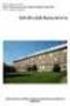 5.1.2. Vzdělávací oblast Matematika a její aplikace 5.1.2.1. Matematika Charakteristika vyučovacího předmětu na 1. stupni: Vychází ze vzdělávací oblasti Matematika a její aplikace, která je v základním
5.1.2. Vzdělávací oblast Matematika a její aplikace 5.1.2.1. Matematika Charakteristika vyučovacího předmětu na 1. stupni: Vychází ze vzdělávací oblasti Matematika a její aplikace, která je v základním
Office 2013. podrobný průvodce. Tomáš Šimek
 Office 2013 podrobný průvodce Tomáš Šimek Seznámení se společnými postupy při práci s dokumenty Office Popis základních a pokročilejších postupů při práci s Wordem, Excelem, PowerPointem a OneNote Možnosti
Office 2013 podrobný průvodce Tomáš Šimek Seznámení se společnými postupy při práci s dokumenty Office Popis základních a pokročilejších postupů při práci s Wordem, Excelem, PowerPointem a OneNote Možnosti
SEZNÁMENÍ S PROGRAMEM
 SEZNÁMENÍ S PROGRAMEM Základní informace pro každého Následující popis je určen pro stručné a rychlé seznámení s programem a jeho ovládáním. Detailnější vysvětlení funkcí programu naleznete v českém i
SEZNÁMENÍ S PROGRAMEM Základní informace pro každého Následující popis je určen pro stručné a rychlé seznámení s programem a jeho ovládáním. Detailnější vysvětlení funkcí programu naleznete v českém i
Seznámení Corel Draw. PDF vytvořeno zkušební verzí pdffactory Pro www.fineprint.cz. Panel Vlastnosti. panel základních kreslicích nástrojů
 Seznámení Corel Draw Okno programu Objeví se po spuštění, většinou je připraven nový, prázdný dokument, obvyklá velikost A4. Pamatujme, že na běžném monitoru se stránka zobrazí menší, takže při tisku budou
Seznámení Corel Draw Okno programu Objeví se po spuštění, většinou je připraven nový, prázdný dokument, obvyklá velikost A4. Pamatujme, že na běžném monitoru se stránka zobrazí menší, takže při tisku budou
Tabulkové processory MS Excel (OpenOffice Calc)
 Maturitní téma: Tabulkové processory MS Excel (OpenOffice Calc) Charakteristika tabulkového editoru Tabulkový editor (sprematuritníadsheet) se používá všude tam, kde je třeba zpracovávat data uspořádaná
Maturitní téma: Tabulkové processory MS Excel (OpenOffice Calc) Charakteristika tabulkového editoru Tabulkový editor (sprematuritníadsheet) se používá všude tam, kde je třeba zpracovávat data uspořádaná
Využití animací letů kosmických sond ve výuce fyziky
 Využití animací letů kosmických sond ve výuce fyziky TOMÁŠ FRANC Matematicko-fyzikální fakulta UK, Praha Zajímavým oživením hodin fyziky jsou lety kosmických sond, o kterých žáci gymnázií příliš mnoho
Využití animací letů kosmických sond ve výuce fyziky TOMÁŠ FRANC Matematicko-fyzikální fakulta UK, Praha Zajímavým oživením hodin fyziky jsou lety kosmických sond, o kterých žáci gymnázií příliš mnoho
Obsah. Ukládáme sešit 31 První uložení sešitu 31 Jak pracovat se složkami 33 Ukládání již jednou uloženého sešitu 34 Ukončení práce v Excelu 36
 Obsah Úvodem 7 Co je třeba znát 7 Jak je kniha napsána 8 Jak psát na klávesnici 8 Jak ovládat myš 10 Kde je na monitoru ukazatel myši 10 Pohyb myši 10 Tlačítka myši co to znamená klepnout a poklepat 11
Obsah Úvodem 7 Co je třeba znát 7 Jak je kniha napsána 8 Jak psát na klávesnici 8 Jak ovládat myš 10 Kde je na monitoru ukazatel myši 10 Pohyb myši 10 Tlačítka myši co to znamená klepnout a poklepat 11
Střední škola informačních technologií a sociální péče, Brno, Purkyňova 97. Vybrané části Excelu. Ing. Petr Adamec
 INVESTICE DO ROZVOJE VZDĚLÁVÁNÍ Střední škola informačních technologií a sociální péče, Brno, Purkyňova 97 Vybrané části Excelu Ing. Petr Adamec Brno 2010 Cílem předmětu je seznámení se s programem Excel
INVESTICE DO ROZVOJE VZDĚLÁVÁNÍ Střední škola informačních technologií a sociální péče, Brno, Purkyňova 97 Vybrané části Excelu Ing. Petr Adamec Brno 2010 Cílem předmětu je seznámení se s programem Excel
DUM 01 téma: Úvod do PowerPointu
 DUM 01 téma: Úvod do PowerPointu ze sady: 03 tematický okruh sady: Tvorba multimediální ze šablony: 09 počítačová grafika určeno pro: 1-4. ročník vzdělávací obor: vzdělávací oblast: číslo projektu: anotace:
DUM 01 téma: Úvod do PowerPointu ze sady: 03 tematický okruh sady: Tvorba multimediální ze šablony: 09 počítačová grafika určeno pro: 1-4. ročník vzdělávací obor: vzdělávací oblast: číslo projektu: anotace:
Vyučovací předmět: Matematika. Charakteristika vyučovacího předmětu
 Vyučovací předmět: Matematika Školní vzdělávací program pro základní vzdělávání Základní školy a mateřské školy Dobrovice Charakteristika vyučovacího předmětu Obsahové, časové a organizační vymezení předmětu
Vyučovací předmět: Matematika Školní vzdělávací program pro základní vzdělávání Základní školy a mateřské školy Dobrovice Charakteristika vyučovacího předmětu Obsahové, časové a organizační vymezení předmětu
Marek Laurenčík. Excel. práce s databázemi a kontingenčními tabulkami
 Marek Laurenčík Excel práce s databázemi a kontingenčními tabulkami 2010 Upozornění pro čtenáře a uživatele této knihy Všechna práva vyhrazena. Žádná část této tištěné či elektronické knihy nesmí být reprodukována
Marek Laurenčík Excel práce s databázemi a kontingenčními tabulkami 2010 Upozornění pro čtenáře a uživatele této knihy Všechna práva vyhrazena. Žádná část této tištěné či elektronické knihy nesmí být reprodukována
PŘEDMĚT: Matematika Ročník: 1. Výstup z RVP Ročníkový výstup Doporučené učivo Průřezová témata
 PŘEDMĚT: Matematika Ročník: 1. Výstup z RVP Ročníkový výstup Doporučené učivo Průřezová témata číslo a početní operace 1. používá přirozená čísla k modelování reálných situací, počítá předměty v daném
PŘEDMĚT: Matematika Ročník: 1. Výstup z RVP Ročníkový výstup Doporučené učivo Průřezová témata číslo a početní operace 1. používá přirozená čísla k modelování reálných situací, počítá předměty v daném
Metodická příručka pro učitele. InspIS SET modul školní testování
 Metodická příručka pro učitele InspIS SET modul školní testování Tato Metodická příručka pro učitele byla zpracována v rámci projektu Národní systém inspekčního hodnocení vzdělávací soustavy v České republice
Metodická příručka pro učitele InspIS SET modul školní testování Tato Metodická příručka pro učitele byla zpracována v rámci projektu Národní systém inspekčního hodnocení vzdělávací soustavy v České republice
Stravenky Exit. 1. Spuštění modulu Stravenky Exit
 Stravenky Exit 1. Spuštění modulu Stravenky Exit 2. Popis prostředí a ovládacích prvků modulu Stravenky Exit 2.1. Rozbalovací seznamy 2.2. Hlavní záložky 2.2.1 Záložka "Seznam" 2.2.1.1 Záložka "Exit" 2.2.1.2
Stravenky Exit 1. Spuštění modulu Stravenky Exit 2. Popis prostředí a ovládacích prvků modulu Stravenky Exit 2.1. Rozbalovací seznamy 2.2. Hlavní záložky 2.2.1 Záložka "Seznam" 2.2.1.1 Záložka "Exit" 2.2.1.2
Ukázka knihy z internetového knihkupectví www.kosmas.cz
 Ukázka knihy z internetového knihkupectví www.kosmas.cz U k á z k a k n i h y z i n t e r n e t o v é h o k n i h k u p e c t v í w w w. k o s m a s. c z, U I D : K O S 1 8 1 5 4 4 Nadpis kapitoly Mojmír
Ukázka knihy z internetového knihkupectví www.kosmas.cz U k á z k a k n i h y z i n t e r n e t o v é h o k n i h k u p e c t v í w w w. k o s m a s. c z, U I D : K O S 1 8 1 5 4 4 Nadpis kapitoly Mojmír
Provozní dokumentace. Seznam orgánů veřejné moci. Příručka pro administrátora krizového řízení
 Provozní dokumentace Seznam orgánů veřejné moci Příručka pro administrátora krizového řízení Vytvořeno dne: 15. 6. 2011 Aktualizováno: 22. 10. 2014 Verze: 2.2 2014 MVČR Obsah Příručka pro administrátora
Provozní dokumentace Seznam orgánů veřejné moci Příručka pro administrátora krizového řízení Vytvořeno dne: 15. 6. 2011 Aktualizováno: 22. 10. 2014 Verze: 2.2 2014 MVČR Obsah Příručka pro administrátora
MS PowerPoint 2010. Každá prezentace by se měla skládat ze tří klíčových částí: 1. Obsah
 MS PowerPoint 2010 PowerPoint je vcelku jednoduchá aplikace na tvorbu prezentací, v které lze použít mnoho postupů z Wordu - formátování textu je téměř identické, PowerPoint ale nabízí uživatelsky příjemnější
MS PowerPoint 2010 PowerPoint je vcelku jednoduchá aplikace na tvorbu prezentací, v které lze použít mnoho postupů z Wordu - formátování textu je téměř identické, PowerPoint ale nabízí uživatelsky příjemnější
Přehled aplikací pro výuku - matematika. Kooperativní model rozvoje ICT dovedností učitelů Registrační číslo projektu: CZ.1.07/1.3.00/51.
 Přehled aplikací pro výuku - matematika Kooperativní model rozvoje ICT dovedností učitelů Registrační číslo projektu: CZ.1.07/1.3.00/51.0013 Hry pro 2 - Matematika Operační systém Android, ios, Windows
Přehled aplikací pro výuku - matematika Kooperativní model rozvoje ICT dovedností učitelů Registrační číslo projektu: CZ.1.07/1.3.00/51.0013 Hry pro 2 - Matematika Operační systém Android, ios, Windows
POPIS PROSTŘEDÍ PROGRAMU GIMP 2. Barvy 2. Okno obrázku 4 ZÁKLADNÍ ÚPRAVA FOTOGRAFIÍ V GRAFICKÉM EDITORU 6. Změna velikosti fotografie 6
 Obsah POPIS PROSTŘEDÍ PROGRAMU GIMP 2 Barvy 2 Okno obrázku 4 ZÁKLADNÍ ÚPRAVA FOTOGRAFIÍ V GRAFICKÉM EDITORU 6 Změna velikosti fotografie 6 Ořezání obrázku 7 TRANSFORMACE 9 Rotace 9 Překlopení 11 Perspektiva
Obsah POPIS PROSTŘEDÍ PROGRAMU GIMP 2 Barvy 2 Okno obrázku 4 ZÁKLADNÍ ÚPRAVA FOTOGRAFIÍ V GRAFICKÉM EDITORU 6 Změna velikosti fotografie 6 Ořezání obrázku 7 TRANSFORMACE 9 Rotace 9 Překlopení 11 Perspektiva
Jak připravíme animovaný model a využijeme grafické zvýraznění
 Jak připravíme animovaný model a využijeme grafické zvýraznění Ukázka 4.1 Geometrie Stopa objektu Osová souměrnost a stejnolehlost Sestrojíme modely, které budou demonstrovat vlastnosti shodných a podobných
Jak připravíme animovaný model a využijeme grafické zvýraznění Ukázka 4.1 Geometrie Stopa objektu Osová souměrnost a stejnolehlost Sestrojíme modely, které budou demonstrovat vlastnosti shodných a podobných
Výukový materiál zpracován v rámci oblasti podpory 1.5 EU peníze středním školám
 Výukový materiál zpracován v rámci oblasti podpory 1.5 EU peníze středním školám Název školy Obchodní akademie a Hotelová škola Havlíčkův Brod Název OP OP Vzdělávání pro konkurenceschopnost Registrační
Výukový materiál zpracován v rámci oblasti podpory 1.5 EU peníze středním školám Název školy Obchodní akademie a Hotelová škola Havlíčkův Brod Název OP OP Vzdělávání pro konkurenceschopnost Registrační
Word 2013. podrobný průvodce. Tomáš Šimek
 Word 2013 podrobný průvodce Tomáš Šimek Přehled funkcí a vlastností nejnovější verze textového editoru Word Jak psát na počítači správně, úpravy a formátování textu a stránky Zpracování dalších objektů
Word 2013 podrobný průvodce Tomáš Šimek Přehled funkcí a vlastností nejnovější verze textového editoru Word Jak psát na počítači správně, úpravy a formátování textu a stránky Zpracování dalších objektů
Upgrade na Windows 10 na tabletu. ACCENT TB 800 s kapacitou interního úložiště 16GB
 Upgrade na Windows 10 na tabletu ACCENT TB 800 s kapacitou interního úložiště 16GB 16GB tablety mají běžně k dispozici pouze cca 10GB prostoru. Zbytek z celkové kapacity interního úložiště je vyhrazen
Upgrade na Windows 10 na tabletu ACCENT TB 800 s kapacitou interního úložiště 16GB 16GB tablety mají běžně k dispozici pouze cca 10GB prostoru. Zbytek z celkové kapacity interního úložiště je vyhrazen
DUM 01 téma: Obecné vlastnosti tabulkového editoru, rozsah, zápis do buňky, klávesové zkratky
 DUM 01 téma: Obecné vlastnosti tabulkového editoru, rozsah, zápis do buňky, klávesové zkratky ze sady: 02 tematický okruh sady: Tabulkový editor ze šablony: 07 KANCELÁŘSKÝ SOFTWARE určeno pro: 1-4. ročník
DUM 01 téma: Obecné vlastnosti tabulkového editoru, rozsah, zápis do buňky, klávesové zkratky ze sady: 02 tematický okruh sady: Tabulkový editor ze šablony: 07 KANCELÁŘSKÝ SOFTWARE určeno pro: 1-4. ročník
5.3. Matematika a její aplikace
 5.3. Matematika a její aplikace Vzdělávací oblast je realizována v předmětu Matematika. 5.3.1. Charakteristika vzdělávací oblasti Vzdělávací oblast Matematika a její aplikace je v základním vzdělávání
5.3. Matematika a její aplikace Vzdělávací oblast je realizována v předmětu Matematika. 5.3.1. Charakteristika vzdělávací oblasti Vzdělávací oblast Matematika a její aplikace je v základním vzdělávání
ROZVOJ LOGICKÉHO MYŠLENÍ S ICT
 ROZVOJ LOGICKÉHO MYŠLENÍ S ICT VLADIMÍRA SEHNALOVÁ ČÍSLO OPERAČNÍHO PROGRAMU: CZ.1.07 NÁZEV OPERAČNÍHO PROGRAMU: OP VZDĚLÁVÁNÍ PRO KONKURENCESCHOPNOST ČÍSLO OBLASTI PODPORY: 7.2.3 SVĚT VĚDY ZÁHADNÝ I ZÁBAVNÝ
ROZVOJ LOGICKÉHO MYŠLENÍ S ICT VLADIMÍRA SEHNALOVÁ ČÍSLO OPERAČNÍHO PROGRAMU: CZ.1.07 NÁZEV OPERAČNÍHO PROGRAMU: OP VZDĚLÁVÁNÍ PRO KONKURENCESCHOPNOST ČÍSLO OBLASTI PODPORY: 7.2.3 SVĚT VĚDY ZÁHADNÝ I ZÁBAVNÝ
MNOŽINY BODŮ. Základní informace o materiálu
 MNOŽINY BODŮ S množinami bodů se žáci středních škol poprvé setkávají v tematickém celku Planimetrie. Pro potřeby konstrukční geometrie se zpravidla učí postup vlastní konstrukce dané množiny, aniž přesně
MNOŽINY BODŮ S množinami bodů se žáci středních škol poprvé setkávají v tematickém celku Planimetrie. Pro potřeby konstrukční geometrie se zpravidla učí postup vlastní konstrukce dané množiny, aniž přesně
VYTVÁŘENÍ A POUŽITÍ VZDĚLÁVACÍCH MODULŮ
 VYTVÁŘENÍ A POUŽITÍ VZDĚLÁVACÍCH MODULŮ Mgr. Hana Rohrová Ing. Miroslava Mourková Ing. Martina Husáková Fakulta informatiky a managementu Univerzity Hradec Králové Projekt je spolufinancován Evropským
VYTVÁŘENÍ A POUŽITÍ VZDĚLÁVACÍCH MODULŮ Mgr. Hana Rohrová Ing. Miroslava Mourková Ing. Martina Husáková Fakulta informatiky a managementu Univerzity Hradec Králové Projekt je spolufinancován Evropským
Uživatelská příručka systému pro administrátory obcí a manuál pro správce portálu
 Softwarová podpora tvorby rozvojových dokumentů obcí Uživatelská příručka systému pro administrátory obcí a manuál pro správce portálu Verze 1.3 Zpracováno v rámci projektu CZ.1.04/4.1.00/62.00008 ELEKTRONICKÁ
Softwarová podpora tvorby rozvojových dokumentů obcí Uživatelská příručka systému pro administrátory obcí a manuál pro správce portálu Verze 1.3 Zpracováno v rámci projektu CZ.1.04/4.1.00/62.00008 ELEKTRONICKÁ
Petr Vybíral 10.10. 2015
 Petr Vybíral 10.10. 2015 DIDAKTICKÉ TECHNOLOGIE 1 SYLABUS PŘEDMĚTU 1.Didaktické technika 2.Média používaná ve výukovém procesu 3.E-learning 4.IS MU(osobní administrativa - Zápis předmětů, známky, rozvrh,
Petr Vybíral 10.10. 2015 DIDAKTICKÉ TECHNOLOGIE 1 SYLABUS PŘEDMĚTU 1.Didaktické technika 2.Média používaná ve výukovém procesu 3.E-learning 4.IS MU(osobní administrativa - Zápis předmětů, známky, rozvrh,
MATEMATIK A. U ž i v a t e l s k á p ř í r u č k a p r o DOMÁCÍ VERZI
 I N T E R A K T I V N Í MATEMATIK A U ž i v a t e l s k á p ř í r u č k a p r o DOMÁCÍ VERZI 1. Struktura učebnice 2. Spuštění Interaktivní matematiky VERZE 3. Práce s Interaktivní matematikou 4. Kontakty
I N T E R A K T I V N Í MATEMATIK A U ž i v a t e l s k á p ř í r u č k a p r o DOMÁCÍ VERZI 1. Struktura učebnice 2. Spuštění Interaktivní matematiky VERZE 3. Práce s Interaktivní matematikou 4. Kontakty
ZÁZNAMOVÝ ARCH VY_42_INOVACE_M_I/2
 Název školy Číslo projektu Název projektu Název šablony klíčové aktivity Zpracovatel sady DUM Název sady DUM Kód sady DUM Kód DUM Datum Tříd a VY_42_INOVACE_M_I/2.01 13.11. 2012 ZÁZNAMOVÝ ARCH VY_42_INOVACE_M_I/2
Název školy Číslo projektu Název projektu Název šablony klíčové aktivity Zpracovatel sady DUM Název sady DUM Kód sady DUM Kód DUM Datum Tříd a VY_42_INOVACE_M_I/2.01 13.11. 2012 ZÁZNAMOVÝ ARCH VY_42_INOVACE_M_I/2
Výuka počítačové grafiky
 Výuka počítačové grafiky zdroj pro uměleckou tvorbu výukový modul Investice do rozvoje vzdělávání Řemesla v moderní době Mgr. Iva Markvartová Úvod Klíčovou aktivitou tohoto výukového modulu je výuka Photoshopu
Výuka počítačové grafiky zdroj pro uměleckou tvorbu výukový modul Investice do rozvoje vzdělávání Řemesla v moderní době Mgr. Iva Markvartová Úvod Klíčovou aktivitou tohoto výukového modulu je výuka Photoshopu
SPIRIT 2012. Nové funkce. SOFTconsult spol. s r. o., Praha
 SPIRIT 2012 Nové funkce SOFTconsult spol. s r. o., Praha Informace v tomto dokumentu mohou podléhat změnám bez předchozího upozornění. 01/2012 (SPIRIT 2012 CZ) Revize 1 copyright SOFTconsult spol. s r.
SPIRIT 2012 Nové funkce SOFTconsult spol. s r. o., Praha Informace v tomto dokumentu mohou podléhat změnám bez předchozího upozornění. 01/2012 (SPIRIT 2012 CZ) Revize 1 copyright SOFTconsult spol. s r.
Příklad bezprostředně navazuje na předchozí příklad č. 17. Bez zvládnutí příkladu č. 17 není možné pokračovat
 Příklad zahrnuje Textová editace buněk Základní vzorce Vložené kliparty Propojené listy Grafi cká úprava buněk Složitější vzorce Vložené externí obrázky Formuláře Úprava formátu Vysoce speciální funkce
Příklad zahrnuje Textová editace buněk Základní vzorce Vložené kliparty Propojené listy Grafi cká úprava buněk Složitější vzorce Vložené externí obrázky Formuláře Úprava formátu Vysoce speciální funkce
Word 2007 Word 2007 egon. Spuštění, vzhled, zobrazení dokumentu
 Word 2007 Word 2007 egon Spuštění, vzhled, zobrazení dokumentu Jan Málek 30.4.2010 Word 2007 V roce 2007 přichází firma Microsoft s novou verzí kancelářského balíku MS Office 2007 a tedy i textového editoru
Word 2007 Word 2007 egon Spuštění, vzhled, zobrazení dokumentu Jan Málek 30.4.2010 Word 2007 V roce 2007 přichází firma Microsoft s novou verzí kancelářského balíku MS Office 2007 a tedy i textového editoru
3. Středoškolská stereometrie v anaglyfech
 3. Středoškolská stereometrie v anaglyfech V předchozích dvou kapitolách jsme zjistili, jak se zobrazují tělesa ve středovém promítání a hlavně v lineární perspektivě, a jak pomocí těchto promítání vytvořit
3. Středoškolská stereometrie v anaglyfech V předchozích dvou kapitolách jsme zjistili, jak se zobrazují tělesa ve středovém promítání a hlavně v lineární perspektivě, a jak pomocí těchto promítání vytvořit
Základní škola Moravský Beroun, okres Olomouc
 Charakteristika vyučovacího předmětu matematika Vyučovací předmět má časovou dotaci čtyři hodiny týdně v prvním ročníku, pět hodin týdně ve druhém až pátém ročníku, pět hodin týdně v šestém ročníku a čtyři
Charakteristika vyučovacího předmětu matematika Vyučovací předmět má časovou dotaci čtyři hodiny týdně v prvním ročníku, pět hodin týdně ve druhém až pátém ročníku, pět hodin týdně v šestém ročníku a čtyři
práce s databázemi a kontingenčními tabulkami
 Marek Laurenčík Excel 2013 Manipulace s rozsáhlými tabulkami, řazení a filtrace řádků Seskupování řádků, tvorba souhrnů a vyhledávání v datových tabulkách práce s databázemi a kontingenčními tabulkami
Marek Laurenčík Excel 2013 Manipulace s rozsáhlými tabulkami, řazení a filtrace řádků Seskupování řádků, tvorba souhrnů a vyhledávání v datových tabulkách práce s databázemi a kontingenčními tabulkami
Využití informačních technologií ve výuce matematiky
 Využití informačních technologií ve výuce matematiky PaedDr. Jiří Vaníček, Ph.D. 22. 02. 2011 Tento materiál obsahuje stěžejní kapitoly kurzu. Komplet všech kapitol včetně rozšiřujícího učiva a včetně
Využití informačních technologií ve výuce matematiky PaedDr. Jiří Vaníček, Ph.D. 22. 02. 2011 Tento materiál obsahuje stěžejní kapitoly kurzu. Komplet všech kapitol včetně rozšiřujícího učiva a včetně
Metodika práce se SMART vizualizérem s tipy a triky ve SMART Notebooku 11 pro vzdělávací praxi se žáky se SVP Autor: Mgr.
 Metodika práce se SMART vizualizérem s tipy a triky ve SMART Notebooku 11 pro vzdělávací praxi se žáky se SVP 1 Autor: Mgr. Jana Hřibovská ZŠ a MŠ, Chomutov, 17. listopadu 4728 1. Úvod 3 2. SMART vizualizér
Metodika práce se SMART vizualizérem s tipy a triky ve SMART Notebooku 11 pro vzdělávací praxi se žáky se SVP 1 Autor: Mgr. Jana Hřibovská ZŠ a MŠ, Chomutov, 17. listopadu 4728 1. Úvod 3 2. SMART vizualizér
Základní ovládání aplikace
 Základní ovládání aplikace Základem ovládání aplikace je jednoduchý toolbar (panel nástrojů) ve spodní části obrazovky, který umožňuje přepínání mezi jednotlivými obrazovkami aplikace. Jsou zde zobrazeny
Základní ovládání aplikace Základem ovládání aplikace je jednoduchý toolbar (panel nástrojů) ve spodní části obrazovky, který umožňuje přepínání mezi jednotlivými obrazovkami aplikace. Jsou zde zobrazeny
ŠVP ZV LMP Charakteristika vyučovacího předmětu Matematika na II. stupni
 ŠVP ZV LMP Charakteristika vyučovacího předmětu Matematika na II. stupni Obsahové, časové a organizační vymezení vyučovacího předmětu Matematika Vyučovací předmět Matematika je tvořen z obsahu vzdělávacího
ŠVP ZV LMP Charakteristika vyučovacího předmětu Matematika na II. stupni Obsahové, časové a organizační vymezení vyučovacího předmětu Matematika Vyučovací předmět Matematika je tvořen z obsahu vzdělávacího
Obsahové vymezení Vyučovací předmět Matematika zpracovává vzdělávací obsah oboru Matematika a její aplikace z RVP
 4 MATEMATIKA 4.1 Charakteristika vyučovacího předmětu Obsahové vymezení Vyučovací předmět Matematika zpracovává vzdělávací obsah oboru Matematika a její aplikace z RVP ZV. Na 1. stupni ZŠ předmět zprostředkovává
4 MATEMATIKA 4.1 Charakteristika vyučovacího předmětu Obsahové vymezení Vyučovací předmět Matematika zpracovává vzdělávací obsah oboru Matematika a její aplikace z RVP ZV. Na 1. stupni ZŠ předmět zprostředkovává
Matematika a její aplikace Matematika - 2.období
 Vzdělávací oblast : Vyučovací předmět : Matematika a její aplikace Matematika - 2.období Charakteristika předmětu V předmětu Matematika je realizován obsah vzdělávací oblasti Matematika a její aplikace,
Vzdělávací oblast : Vyučovací předmět : Matematika a její aplikace Matematika - 2.období Charakteristika předmětu V předmětu Matematika je realizován obsah vzdělávací oblasti Matematika a její aplikace,
OBSAH. ÚVOD...5 O Advance CADu...5 Kde nalézt informace...5 Použitím Online nápovědy...5. INSTALACE...6 Systémové požadavky...6 Začátek instalace...
 OBSAH ÚVOD...5 O Advance CADu...5 Kde nalézt informace...5 Použitím Online nápovědy...5 INSTALACE...6 Systémové požadavky...6 Začátek instalace...6 SPUŠTĚNÍ ADVANCE CADU...7 UŽIVATELSKÉ PROSTŘEDÍ ADVANCE
OBSAH ÚVOD...5 O Advance CADu...5 Kde nalézt informace...5 Použitím Online nápovědy...5 INSTALACE...6 Systémové požadavky...6 Začátek instalace...6 SPUŠTĚNÍ ADVANCE CADU...7 UŽIVATELSKÉ PROSTŘEDÍ ADVANCE
Školní kolo soutěže Baltík 2010, kategorie A a B
 Úloha 1 - Baltík matematik V programu budou vystupovat dvě postavy Baltík a Kryštůfek. Baltík je velmi šikovný, takže všechno bude provádět rychlostí 7, Kryštůfek je pomalejší a bude dělat všechno rychlostí
Úloha 1 - Baltík matematik V programu budou vystupovat dvě postavy Baltík a Kryštůfek. Baltík je velmi šikovný, takže všechno bude provádět rychlostí 7, Kryštůfek je pomalejší a bude dělat všechno rychlostí
Na základě Business Targets autora Simona Greenalla, vydaných nakladatelstvím Macmillan Heinemann English Language Teaching (Oxford).
 LANGMaster International, s.r.o. Branická 107, 147 00 Praha 4 Česká republika Tel.: +420 244 460 807, +420 736 623 459 Fax: +420 244 463 411 e-mail: info@langmaster.cz http://www.langmaster.cz Na základě
LANGMaster International, s.r.o. Branická 107, 147 00 Praha 4 Česká republika Tel.: +420 244 460 807, +420 736 623 459 Fax: +420 244 463 411 e-mail: info@langmaster.cz http://www.langmaster.cz Na základě
PŘIZPŮSOBENÍ. nastavení programu dle vašich potřeb. Library Develop Map Book Slideshow Print Web
 Library Develop Map Book Slideshow Print Web KAPITOLA 3 PŘIZPŮSOBENÍ nastavení programu dle vašich potřeb Skvělý název pro tuto kapitolu by byl Pimp My Ride (což byl pořad na stanici MTV, v němž mechanici
Library Develop Map Book Slideshow Print Web KAPITOLA 3 PŘIZPŮSOBENÍ nastavení programu dle vašich potřeb Skvělý název pro tuto kapitolu by byl Pimp My Ride (což byl pořad na stanici MTV, v němž mechanici
ÚVOD 3 SEZNÁMENÍ SE SYSTÉMEM 4
 ÚVOD 3 SEZNÁMENÍ SE SYSTÉMEM 4 JEDNODUCHÉ PŘIHLÁŠENÍ 4 ADMINISTRAČNÍ PROSTŘEDÍ 5 PŘEPÍNÁNÍ JAZYKOVÉ VERZE 5 POLOŽKY HORNÍHO MENU 5 DOPLŇKOVÉ POLOŽKY MENU: 6 STROM SE STRÁNKAMI, RUBRIKAMI A ČLÁNKY 7 TITULNÍ
ÚVOD 3 SEZNÁMENÍ SE SYSTÉMEM 4 JEDNODUCHÉ PŘIHLÁŠENÍ 4 ADMINISTRAČNÍ PROSTŘEDÍ 5 PŘEPÍNÁNÍ JAZYKOVÉ VERZE 5 POLOŽKY HORNÍHO MENU 5 DOPLŇKOVÉ POLOŽKY MENU: 6 STROM SE STRÁNKAMI, RUBRIKAMI A ČLÁNKY 7 TITULNÍ
- zvládá orientaci na číselné ose
 Příklady možné konkretizace minimální doporučené úrovně pro úpravy očekávaných výstupů v rámci podpůrných opatření pro využití v IVP předmětu Matematika Ukázka zpracována s využitím školního vzdělávacího
Příklady možné konkretizace minimální doporučené úrovně pro úpravy očekávaných výstupů v rámci podpůrných opatření pro využití v IVP předmětu Matematika Ukázka zpracována s využitím školního vzdělávacího
Úterý 8. ledna. Cabri program na rýsování. Základní rozmístění sad nástrojů na panelu nástrojů
 Úterý 8. ledna Cabri program na rýsování program umožňuje rýsování základních geometrických útvarů, měření délky úsečky, velikosti úhlu, výpočet obvodů a obsahů. Je vhodný pro rýsování geometrických míst
Úterý 8. ledna Cabri program na rýsování program umožňuje rýsování základních geometrických útvarů, měření délky úsečky, velikosti úhlu, výpočet obvodů a obsahů. Je vhodný pro rýsování geometrických míst
Gravitační pole manuál Jan Hrnčíř, Martin Klejch, 2005. Gravitační pole. Využití multimédií při výuce fyziky. Manuál k multimediální prezentaci
 Gravitační pole Využití multimédií při výuce fyziky Manuál k multimediální prezentaci Jan Hrnčíř jan.hrncir@gfxs.cz Martin Klejch martin.klejch@gfxs.cz Gymnázium F. X. Šaldy Liberec Obsah Obsah... 1 Úvod...
Gravitační pole Využití multimédií při výuce fyziky Manuál k multimediální prezentaci Jan Hrnčíř jan.hrncir@gfxs.cz Martin Klejch martin.klejch@gfxs.cz Gymnázium F. X. Šaldy Liberec Obsah Obsah... 1 Úvod...
Ukazovací zařízení a klávesnice Uživatelská příručka
 Ukazovací zařízení a klávesnice Uživatelská příručka Copyright 2008 Hewlett-Packard Development Company, L.P. Microsoft a Windows jsou registrované ochranné známky společnosti Microsoft Corporation v USA.
Ukazovací zařízení a klávesnice Uživatelská příručka Copyright 2008 Hewlett-Packard Development Company, L.P. Microsoft a Windows jsou registrované ochranné známky společnosti Microsoft Corporation v USA.
Pojmové mapy ve výuce fyziky
 Pojmové mapy ve výuce fyziky Renata Holubová Přírodovědecká fakulta UP Olomouc, e-mail: renata.holubova@upol.cz Úvod Rámcové vzdělávací programy mají pomoci dosáhnout u žáků přírodovědné gramotnosti. Tento
Pojmové mapy ve výuce fyziky Renata Holubová Přírodovědecká fakulta UP Olomouc, e-mail: renata.holubova@upol.cz Úvod Rámcové vzdělávací programy mají pomoci dosáhnout u žáků přírodovědné gramotnosti. Tento
Okno Editoru nabízí v panelu nástrojů
 110 Editor pracovní nástroje Naučte se používat základní nástroje Editoru pro efektivní úpravy obrázků. VYBRANÉ OVLÁDACÍ PRVKY 112 POLYGONOVÉ LASO A LASO 124 VLOŽIT OBRÁZEK DO OBRÁZKU 132 VÝBĚRY 114 REDUKCE
110 Editor pracovní nástroje Naučte se používat základní nástroje Editoru pro efektivní úpravy obrázků. VYBRANÉ OVLÁDACÍ PRVKY 112 POLYGONOVÉ LASO A LASO 124 VLOŽIT OBRÁZEK DO OBRÁZKU 132 VÝBĚRY 114 REDUKCE
INTERAKTIVNÍ TABULE A MATEMATICKÝ SOFTWARE GEOGEBRA PŘI VÝUCE MATEMATIKY V ANGLICKÉM JAZYCE
 INTERAKTIVNÍ TABULE A MATEMATICKÝ SOFTWARE GEOGEBRA PŘI VÝUCE MATEMATIKY V ANGLICKÉM JAZYCE Olga Komínková Základní škola Velká Bíteš kominkova.olga@zsbites.cz Abstrakt: Příspěvek se zabývá možnostmi využití
INTERAKTIVNÍ TABULE A MATEMATICKÝ SOFTWARE GEOGEBRA PŘI VÝUCE MATEMATIKY V ANGLICKÉM JAZYCE Olga Komínková Základní škola Velká Bíteš kominkova.olga@zsbites.cz Abstrakt: Příspěvek se zabývá možnostmi využití
Žák: -píše a čte čísla od 0-1000, -vytváří soubory s daným počtem prvků (do 100), používá číselnou osu
 PŘEDMĚT: Matematika (pro žáky s LMP) Ročník: 4. Výstup z RVP 2. období Ročníkový výstup učivo Průřezová témata číslo a početní operace Co by žák měl zvládnout: 1. Čte, zapisuje a porovnává čísla v oboru
PŘEDMĚT: Matematika (pro žáky s LMP) Ročník: 4. Výstup z RVP 2. období Ročníkový výstup učivo Průřezová témata číslo a početní operace Co by žák měl zvládnout: 1. Čte, zapisuje a porovnává čísla v oboru
III/2 Inovace a zkvalitnění výuky prostřednictvím ICT Číslo didaktického materiálu
 Číslo a název šablony III/2 Inovace a zkvalitnění výuky prostřednictvím ICT Číslo didaktického materiálu EU-OVK-VZ-III/2-ZÁ-102 Druh didaktického materiálu DUM Autor Ing. Renata Zárubová Jazyk čeština
Číslo a název šablony III/2 Inovace a zkvalitnění výuky prostřednictvím ICT Číslo didaktického materiálu EU-OVK-VZ-III/2-ZÁ-102 Druh didaktického materiálu DUM Autor Ing. Renata Zárubová Jazyk čeština
Pracovní prostředí Excel 2010
 Zdokonalování ICT gramotnosti v rámci projektu IMPACT Pracovní prostředí Excel 2010 Inovace a modernizace studijních oborů FSpS Obsah Co je to Excel a k čemu slouží... 3 Co nabízí nová verze Excel 2010:...
Zdokonalování ICT gramotnosti v rámci projektu IMPACT Pracovní prostředí Excel 2010 Inovace a modernizace studijních oborů FSpS Obsah Co je to Excel a k čemu slouží... 3 Co nabízí nová verze Excel 2010:...
1 Naši truhláři = tradice i budoucnost, CZ.1.07/1.1.34/01.0027
 1 ArtCAM Pro je umělecký software pro jednoduché vytváření 3D modelů a 3D reliéfů. Můžete vytvářet komplikované 3D modely z 2D předloh nebo fotografií. Unikátní nástroje vás provedou celým procesem od
1 ArtCAM Pro je umělecký software pro jednoduché vytváření 3D modelů a 3D reliéfů. Můžete vytvářet komplikované 3D modely z 2D předloh nebo fotografií. Unikátní nástroje vás provedou celým procesem od
Naučte se víc... Metodická příručka pro školy k aplikaci Microsoft Office PowePoint 2007
 Naučte se víc... Metodická příručka pro školy k aplikaci Microsoft Office PowePoint 2007 Autoři: Jiří Chytil & Boris Chytil Metodická příručka pro školy k aplikaci Microsoft Office PowerPoint 2007 Tato
Naučte se víc... Metodická příručka pro školy k aplikaci Microsoft Office PowePoint 2007 Autoři: Jiří Chytil & Boris Chytil Metodická příručka pro školy k aplikaci Microsoft Office PowerPoint 2007 Tato
Dodatek č. 3 ke školnímu vzdělávacímu programu. Strojírenství. (platné znění k 1. 9. 2009)
 Střední průmyslová škola Jihlava tř. Legionářů 1572/3, Jihlava Dodatek č. 3 ke školnímu vzdělávacímu programu Strojírenství (platné znění k 1. 9. 09) Tento dodatek nabývá platnosti dne 1. 9. 13 (počínaje
Střední průmyslová škola Jihlava tř. Legionářů 1572/3, Jihlava Dodatek č. 3 ke školnímu vzdělávacímu programu Strojírenství (platné znění k 1. 9. 09) Tento dodatek nabývá platnosti dne 1. 9. 13 (počínaje
Přechod z Google Apps na Office 365 pro firmy
 Přechod z Google Apps na Office 365 pro firmy Udělejte ten krok Office 365 pro firmy vypadá jinak než Google Apps. Po přihlášení se vám ukáže tato obrazovka. Po několika prvních týdnech se po přihlášení
Přechod z Google Apps na Office 365 pro firmy Udělejte ten krok Office 365 pro firmy vypadá jinak než Google Apps. Po přihlášení se vám ukáže tato obrazovka. Po několika prvních týdnech se po přihlášení
Svobodná chebská škola, základní škola a gymnázium s.r.o. Trojúhelník V. kružnice vepsaná a opsaná. konstrukce kružnice vepsaní a opsané trojúhelníku
 METODICKÝ LIST DA39 Název tématu: Autor: Předmět: Ročník: Metody výuky: Formy výuky: Cíl výuky: Získané dovednosti: Stručný obsah: Trojúhelník V. kružnice vepsaná a opsaná Astaloš Dušan Matematika šestý
METODICKÝ LIST DA39 Název tématu: Autor: Předmět: Ročník: Metody výuky: Formy výuky: Cíl výuky: Získané dovednosti: Stručný obsah: Trojúhelník V. kružnice vepsaná a opsaná Astaloš Dušan Matematika šestý
Obsluha měřicích zařízení kontaktní metody
 T E C H N I C K Á U N I V E R Z I T A V L I B E R C I FAKULTA STROJNÍ KATEDRA VÝROBNÍCH SYSTÉMŮ A AUTOMATIZACE Obsluha měřicích zařízení kontaktní metody Ing. Petr Keller, Ph.D. Ing. Petr Zelený, Ph.D.
T E C H N I C K Á U N I V E R Z I T A V L I B E R C I FAKULTA STROJNÍ KATEDRA VÝROBNÍCH SYSTÉMŮ A AUTOMATIZACE Obsluha měřicích zařízení kontaktní metody Ing. Petr Keller, Ph.D. Ing. Petr Zelený, Ph.D.
Rezervační systém TROJHŘIŠTĚ hriste.pist.cz
 Rezervační systém TROJHŘIŠTĚ hriste.pist.cz Základní uživatelský manuál OBSAH 1. Úvod 2. Základní nastavení 3. Administrátorské nastavení 4. Rezervace 4.1 Registrace do rezervačního systému 4.2 Přihlášení
Rezervační systém TROJHŘIŠTĚ hriste.pist.cz Základní uživatelský manuál OBSAH 1. Úvod 2. Základní nastavení 3. Administrátorské nastavení 4. Rezervace 4.1 Registrace do rezervačního systému 4.2 Přihlášení
Aktivní saldo. Copyright 2009 CÍGLER SOFTWARE, a.s.
 Aktivní saldo Copyright 1 Money S3 Aktivní saldo Obsah Co lze od modulu Aktivní saldo očekávat... 2 Instalace modulu Aktivní saldo... 2 Aktivní saldo... 5 Hierarchický seznam Aktivní saldo... 6 Obecné
Aktivní saldo Copyright 1 Money S3 Aktivní saldo Obsah Co lze od modulu Aktivní saldo očekávat... 2 Instalace modulu Aktivní saldo... 2 Aktivní saldo... 5 Hierarchický seznam Aktivní saldo... 6 Obecné
MANUÁL MOBILNÍ APLIKACE GOLEM PRO OPERAČNÍ SYSTÉM ANDROID 4.X A VYŠŠÍ
 MANUÁL MOBILNÍ APLIKACE GOLEM PRO OPERAČNÍ SYSTÉM ANDROID 4.X A VYŠŠÍ 1 OBSAH 1.Popis... 3 2.Ovládání aplikace...3 3.Základní pojmy... 3 3.1.Karta...3 3.2.Čtečka...3 3.3.Skupina...3 3.4.Kalendář...3 3.5.Volný
MANUÁL MOBILNÍ APLIKACE GOLEM PRO OPERAČNÍ SYSTÉM ANDROID 4.X A VYŠŠÍ 1 OBSAH 1.Popis... 3 2.Ovládání aplikace...3 3.Základní pojmy... 3 3.1.Karta...3 3.2.Čtečka...3 3.3.Skupina...3 3.4.Kalendář...3 3.5.Volný
Maturitní opakování se SAT algebrou
 Předmět: Doporučený ročník: Vazba na ŠVP: Matematika 4 (v obměně popsané níže libovolný ročník) Analytická geometrie v rovině a prostoru Cíle Zopakovat si učivo středoškolské matematiky Získání zkušeností
Předmět: Doporučený ročník: Vazba na ŠVP: Matematika 4 (v obměně popsané níže libovolný ročník) Analytická geometrie v rovině a prostoru Cíle Zopakovat si učivo středoškolské matematiky Získání zkušeností
INFORMATIKA Charakteristika volitelného předmětu
 INFORMATIKA Charakteristika volitelného předmětu Obsahové, časové a organizační vymezení Realizován v 7., 8. a 9. ročníku 1 hodinu týdně. Učební osnovy jsou zpracovány jednotně pro všechny. Žáci mohou
INFORMATIKA Charakteristika volitelného předmětu Obsahové, časové a organizační vymezení Realizován v 7., 8. a 9. ročníku 1 hodinu týdně. Učební osnovy jsou zpracovány jednotně pro všechny. Žáci mohou
Po nastudování této kapitoly byste měli být schopni:
 4 Tvorba prezentací Cíl kapitoly Po nastudování této kapitoly byste měli být schopni: vytvořit jednoduchou prezentaci v Microsoft PowerPoint 2010, vkládat nové snímky, měnit návrh, rozvržení a přechody
4 Tvorba prezentací Cíl kapitoly Po nastudování této kapitoly byste měli být schopni: vytvořit jednoduchou prezentaci v Microsoft PowerPoint 2010, vkládat nové snímky, měnit návrh, rozvržení a přechody
Výjezdní soustředění matematických talentů Karlov pod Pradědem 5. 8. 5. 2012
 Projekt OPVK - CZ.1.07/2.3.00/09.0017 MATES - Podpora systematické práce s žáky SŠ v oblasti rozvoje matematiky Výjezdní soustředění matematických talentů Karlov pod Pradědem 5. 8. 5. 2012 ŘEŠITELNOST
Projekt OPVK - CZ.1.07/2.3.00/09.0017 MATES - Podpora systematické práce s žáky SŠ v oblasti rozvoje matematiky Výjezdní soustředění matematických talentů Karlov pod Pradědem 5. 8. 5. 2012 ŘEŠITELNOST
10. Pracovní komunikace od IM po videokonferenci. Verze dokumentu: 1.0 Autor: Marián Henč, Microsoft Časová náročnost: 30 minut
 10. Pracovní komunikace od IM po videokonferenci Verze dokumentu: 1.0 Autor: Marián Henč, Microsoft Časová náročnost: 30 minut Úvod Pro úspěšnou realizaci tohoto scénáře budete potřebovat spolupráci další
10. Pracovní komunikace od IM po videokonferenci Verze dokumentu: 1.0 Autor: Marián Henč, Microsoft Časová náročnost: 30 minut Úvod Pro úspěšnou realizaci tohoto scénáře budete potřebovat spolupráci další
7. Nástroje. 7.1 Pravopis. 7.2 Jazyk. Kapitola 7: Nástroje 47. Kontrola pravopisu
 Kapitola 7: Nástroje 47 7. Nástroje Kontrola pravopisu 7.1 Pravopis V prezentaci Encian přichystejme dvě záměrné pravopisné chyby na prvním snímku. Slovo Váš nahradíme slovem Vaš a slovo přehledným nahradíme
Kapitola 7: Nástroje 47 7. Nástroje Kontrola pravopisu 7.1 Pravopis V prezentaci Encian přichystejme dvě záměrné pravopisné chyby na prvním snímku. Slovo Váš nahradíme slovem Vaš a slovo přehledným nahradíme
Západočeská univerzita v Plzni. Fakulta aplikovaných věd Katedra matematiky. Geometrie pro FST 1. Pomocný učební text
 Západočeská univerzita v Plzni Fakulta aplikovaných věd Katedra matematiky Geometrie pro FST 1 Pomocný učební text František Ježek, Marta Míková, Světlana Tomiczková Plzeň 29. srpna 2005 verze 1.0 Předmluva
Západočeská univerzita v Plzni Fakulta aplikovaných věd Katedra matematiky Geometrie pro FST 1 Pomocný učební text František Ježek, Marta Míková, Světlana Tomiczková Plzeň 29. srpna 2005 verze 1.0 Předmluva
www. www g. r g ad ra a d.c a. z Kniha obsahuje tato témata: Příklady k procvičování zdarma ke stažení na www.grada.cz
 www.grada.cz Příklady k procvičování zdarma ke stažení na www.grada.cz O autorech Vedoucí autor knihy, Ing. Marek Laurenčík se (společně se spoluautorem Michalem Burešem) výuce a vzdělávání v oblasti výpočetní
www.grada.cz Příklady k procvičování zdarma ke stažení na www.grada.cz O autorech Vedoucí autor knihy, Ing. Marek Laurenčík se (společně se spoluautorem Michalem Burešem) výuce a vzdělávání v oblasti výpočetní
edávky elektronické odesílání dávek Nový instalátor pro Dentist+
 červenec 2010 edávky elektronické odesílání dávek Pro letní aktualizaci jsme pro Vás připravili revoluční novinku elektronického odesílání dávek. Zkuste si vytvořit a poslat celé vyúčtování jednoduše stiskem
červenec 2010 edávky elektronické odesílání dávek Pro letní aktualizaci jsme pro Vás připravili revoluční novinku elektronického odesílání dávek. Zkuste si vytvořit a poslat celé vyúčtování jednoduše stiskem
MATEMATIKA Charakteristika vyučovacího předmětu 1. stupeň
 MATEMATIKA Charakteristika vyučovacího předmětu 1. stupeň Obsahové, časové a organizační vymezení Předmět se vyučuje jako samostatný předmět v 1. - 5. ročníku 5 hodin týdně. Vzdělávání v matematice zaměřeno
MATEMATIKA Charakteristika vyučovacího předmětu 1. stupeň Obsahové, časové a organizační vymezení Předmět se vyučuje jako samostatný předmět v 1. - 5. ročníku 5 hodin týdně. Vzdělávání v matematice zaměřeno
10. Editor databází dotazy a relace
 10. Editor databází dotazy a relace Dotazy Dotazy tvoří velkou samostatnou kapitolu Accessu, která je svým významem téměř stejně důležitá jako oblast návrhu a úpravy tabulek. Svým rozsahem je to ale oblast
10. Editor databází dotazy a relace Dotazy Dotazy tvoří velkou samostatnou kapitolu Accessu, která je svým významem téměř stejně důležitá jako oblast návrhu a úpravy tabulek. Svým rozsahem je to ale oblast
Úvodní opakování, kladná a záporná čísla, dělitelnost, osová a středová souměrnost
 Předmět: Náplň: Třída: Počet hodin: Pomůcky: Matematika (MAT) Úvodní opakování, kladná a záporná, dělitelnost, osová a středová souměrnost Prima 4 hodiny týdně Učebna s PC a dataprojektorem (interaktivní
Předmět: Náplň: Třída: Počet hodin: Pomůcky: Matematika (MAT) Úvodní opakování, kladná a záporná, dělitelnost, osová a středová souměrnost Prima 4 hodiny týdně Učebna s PC a dataprojektorem (interaktivní
